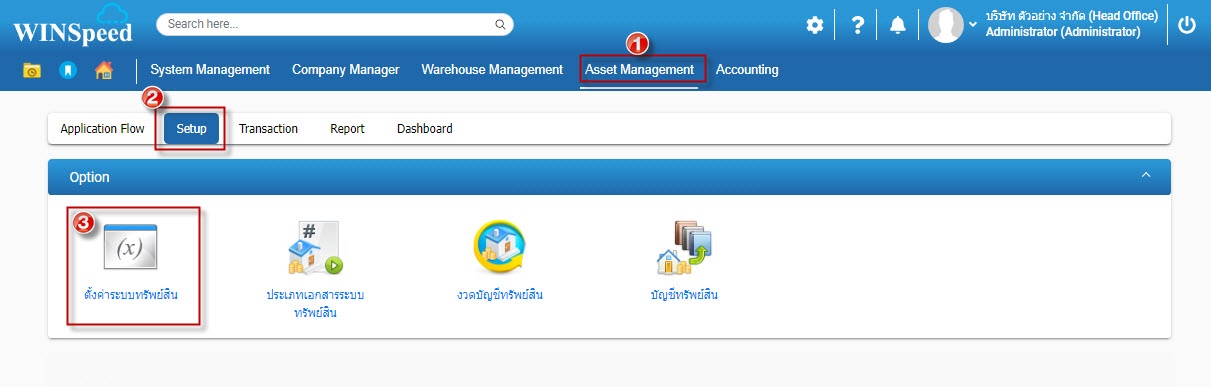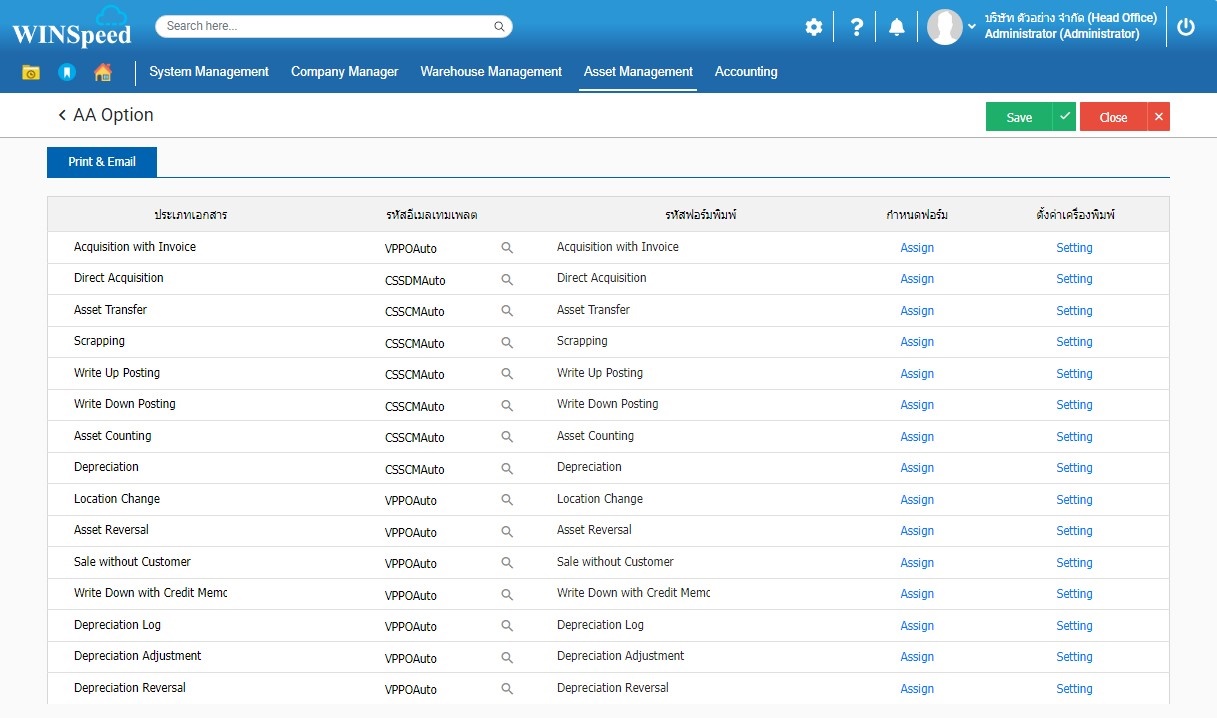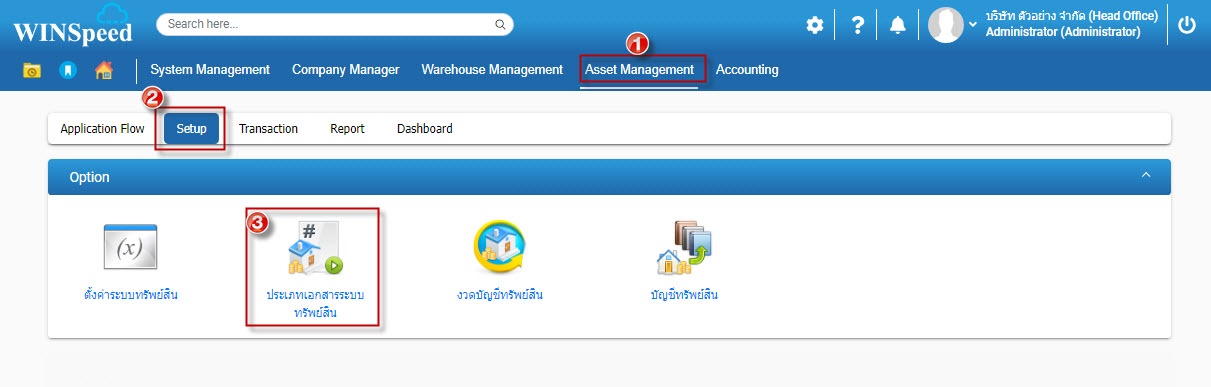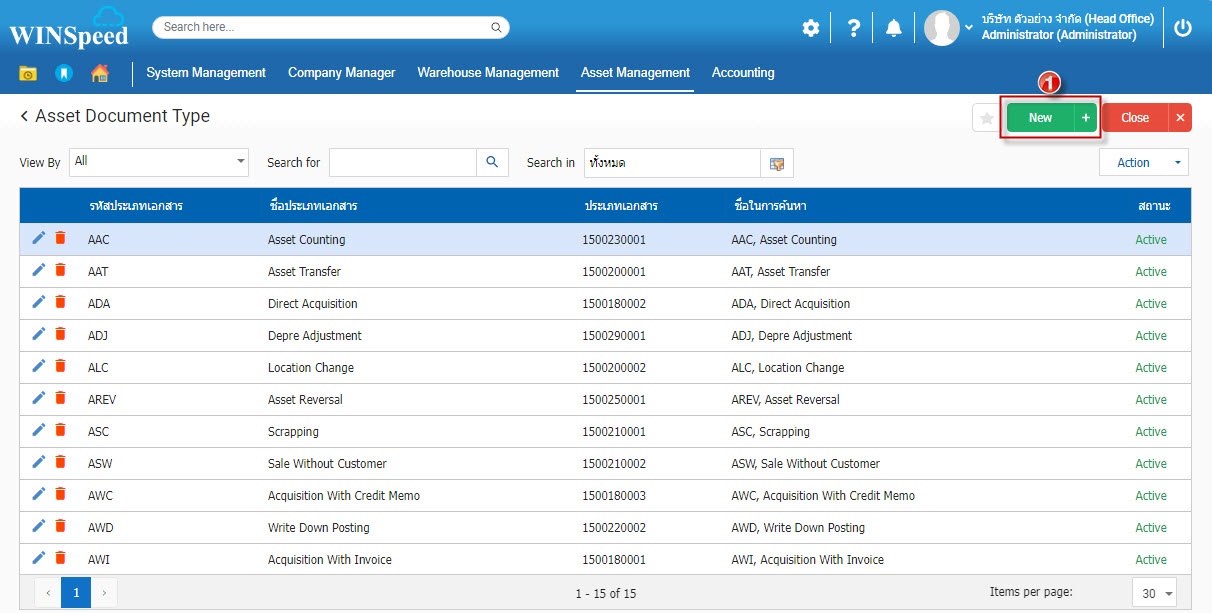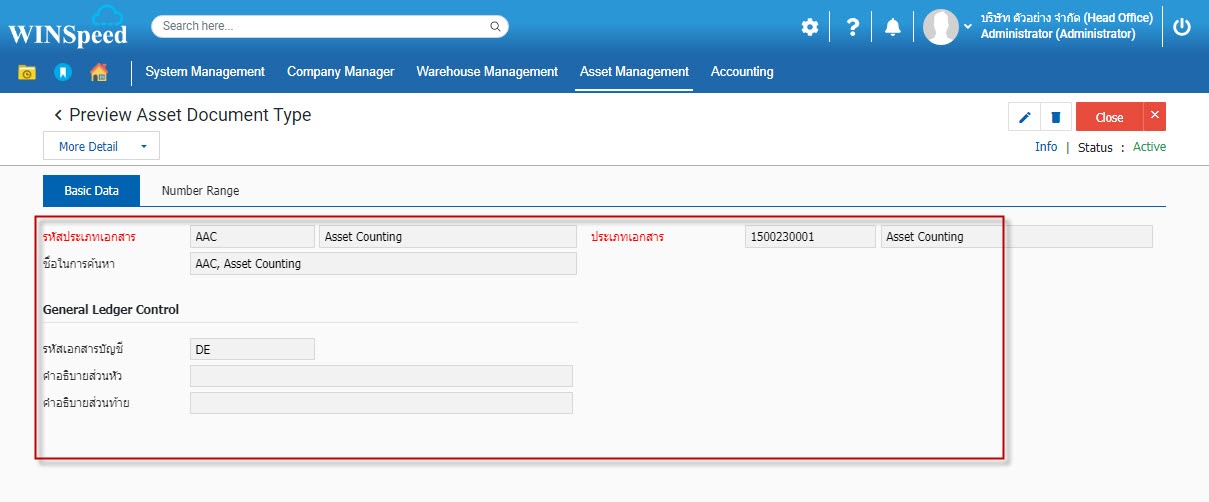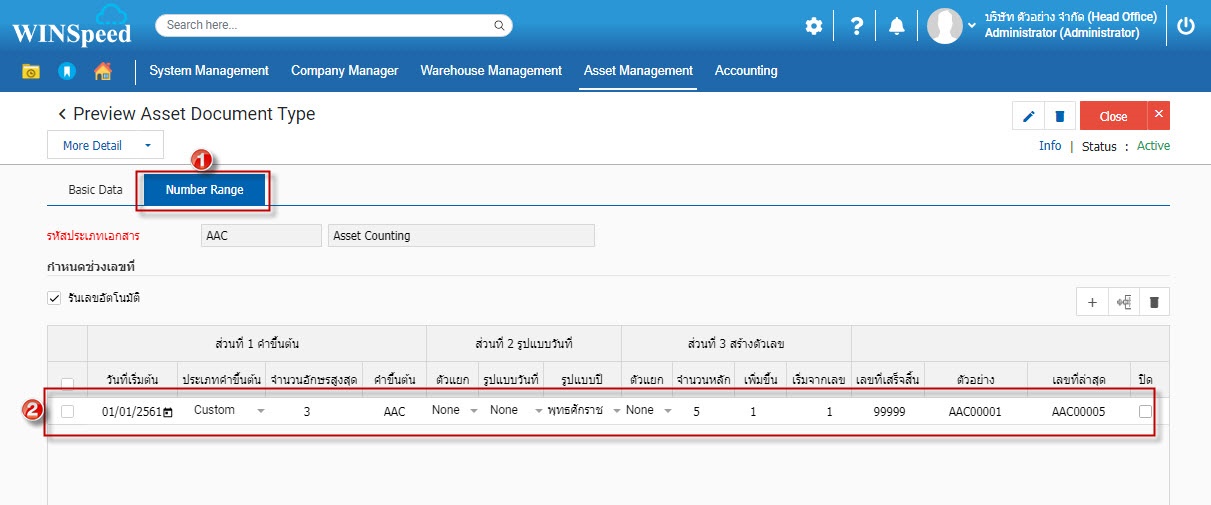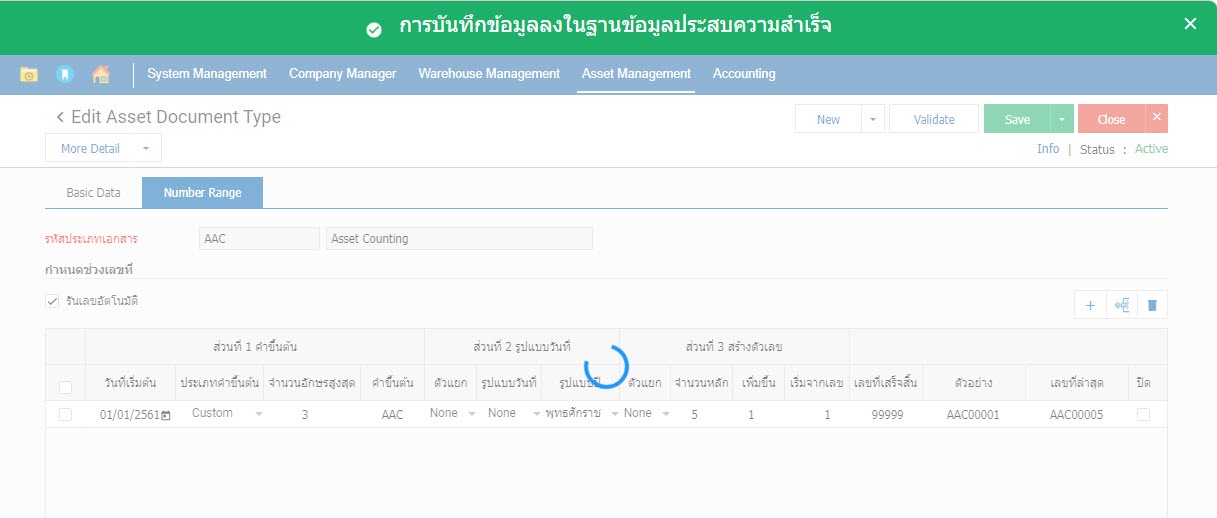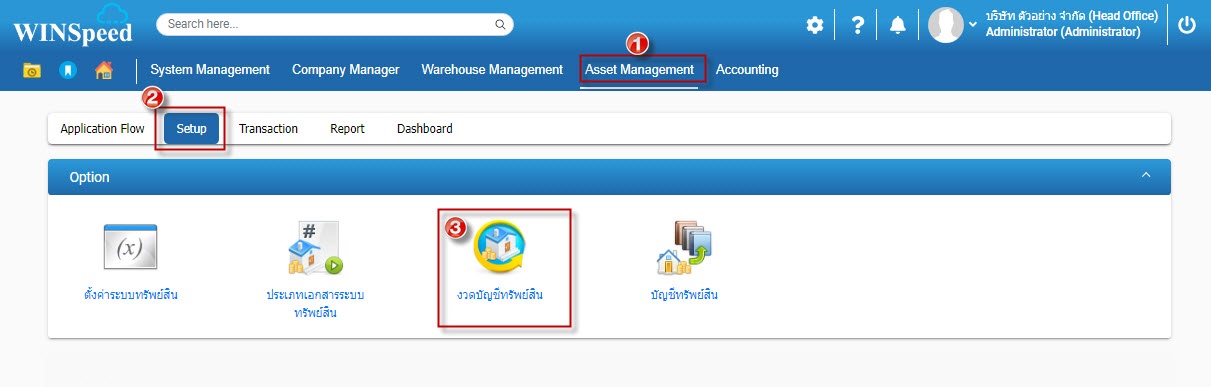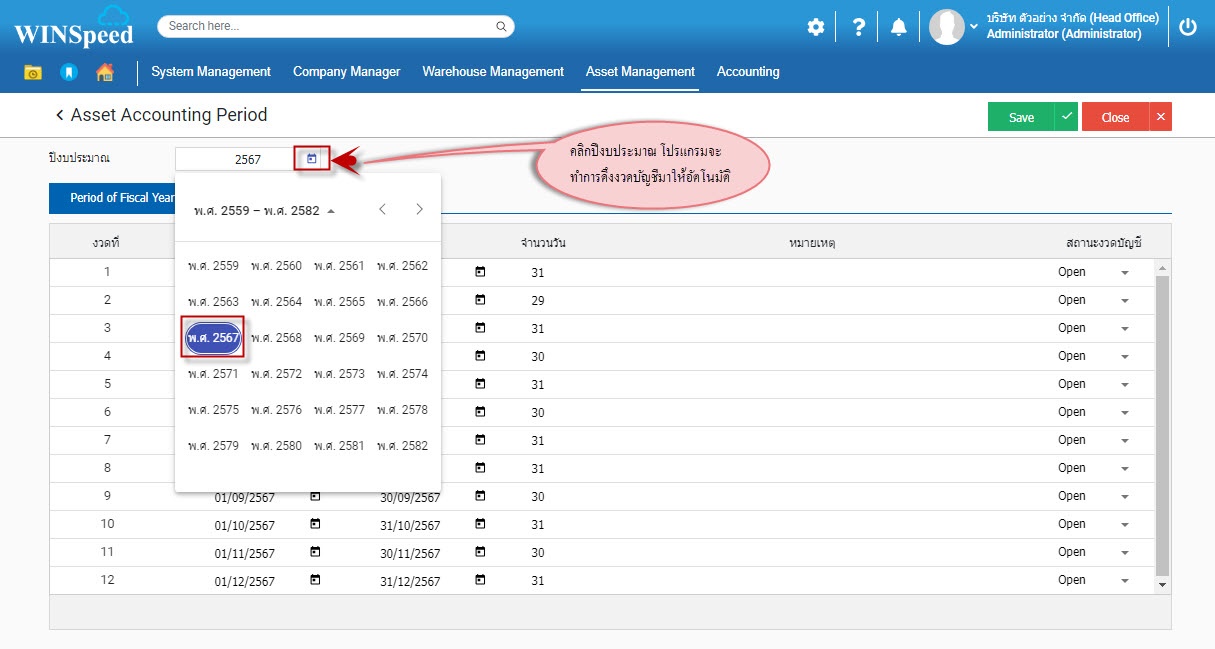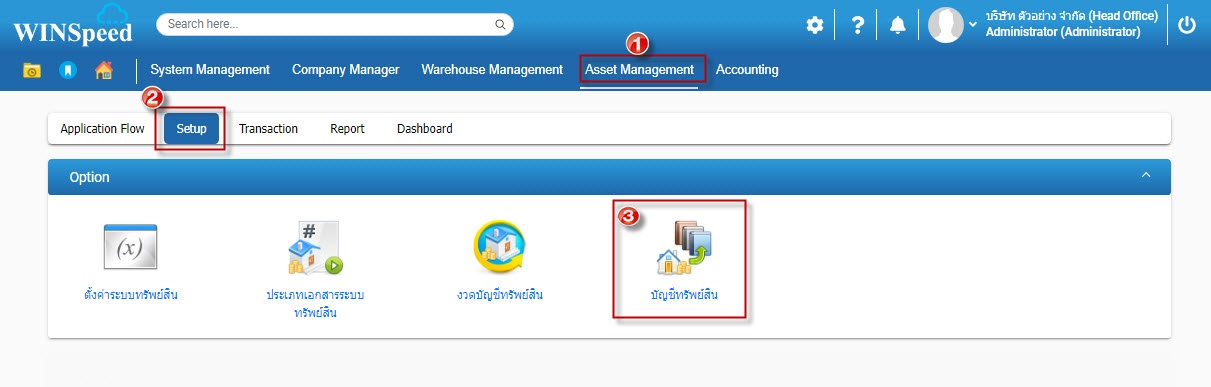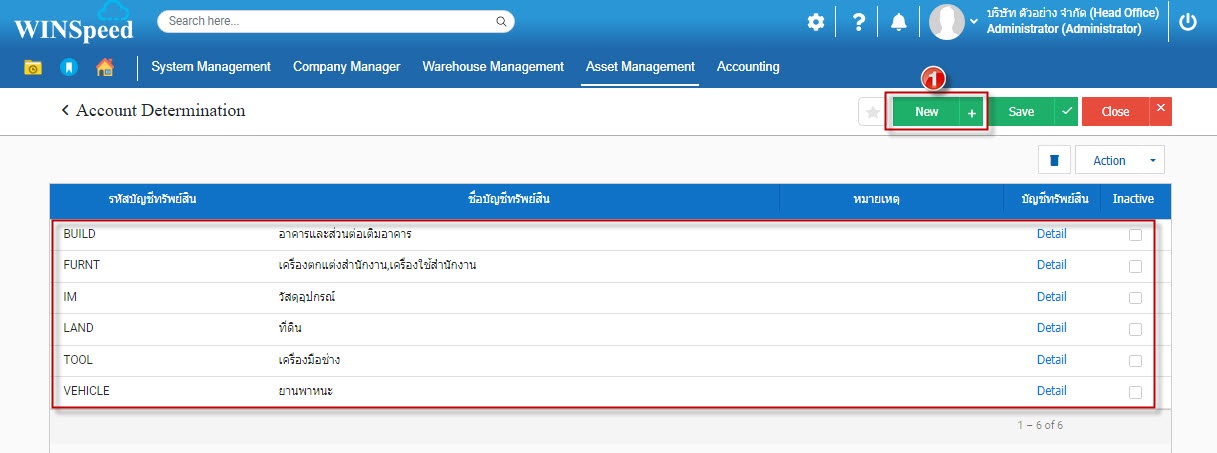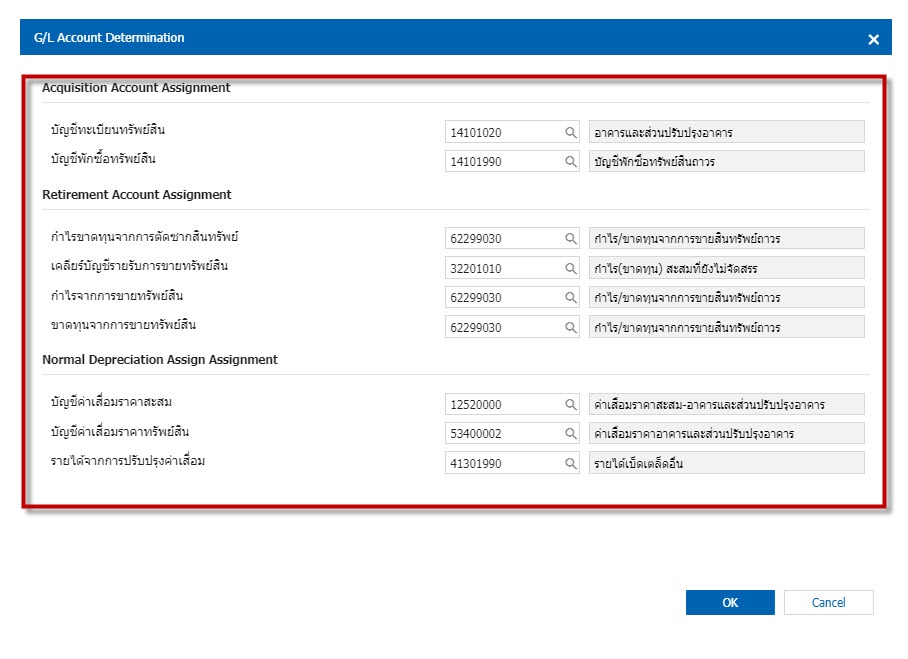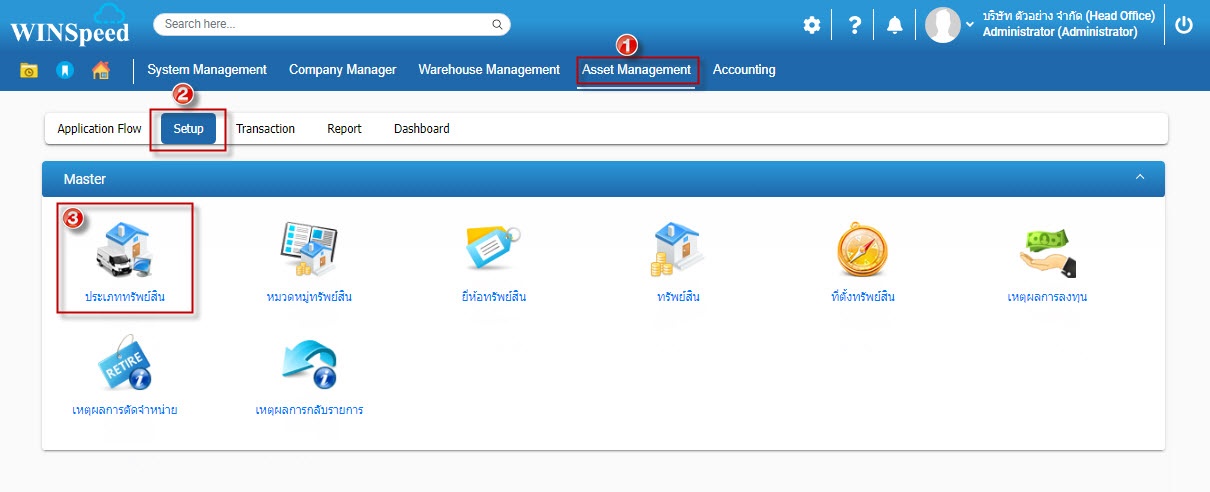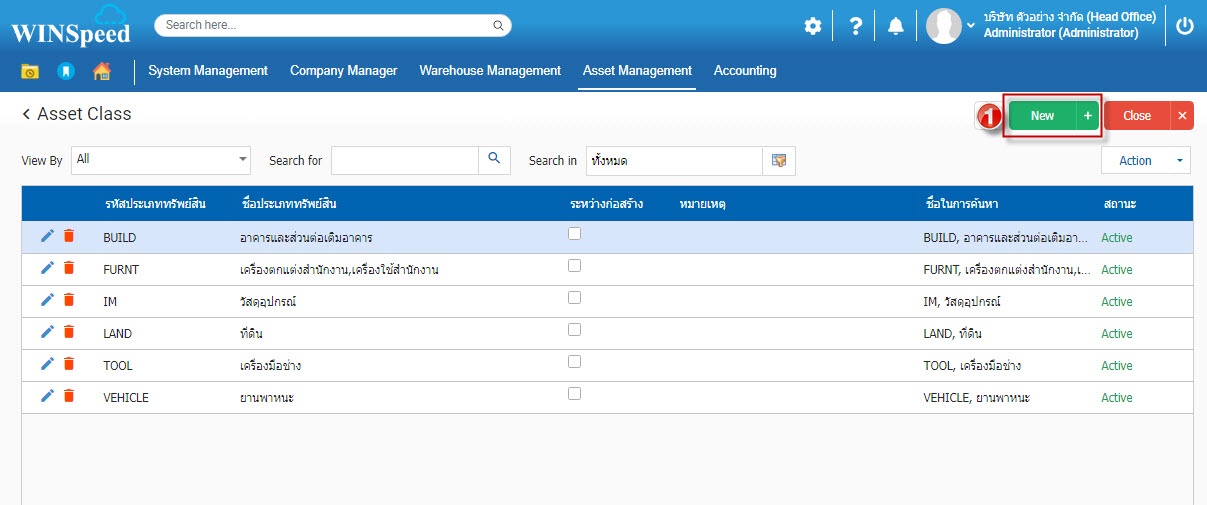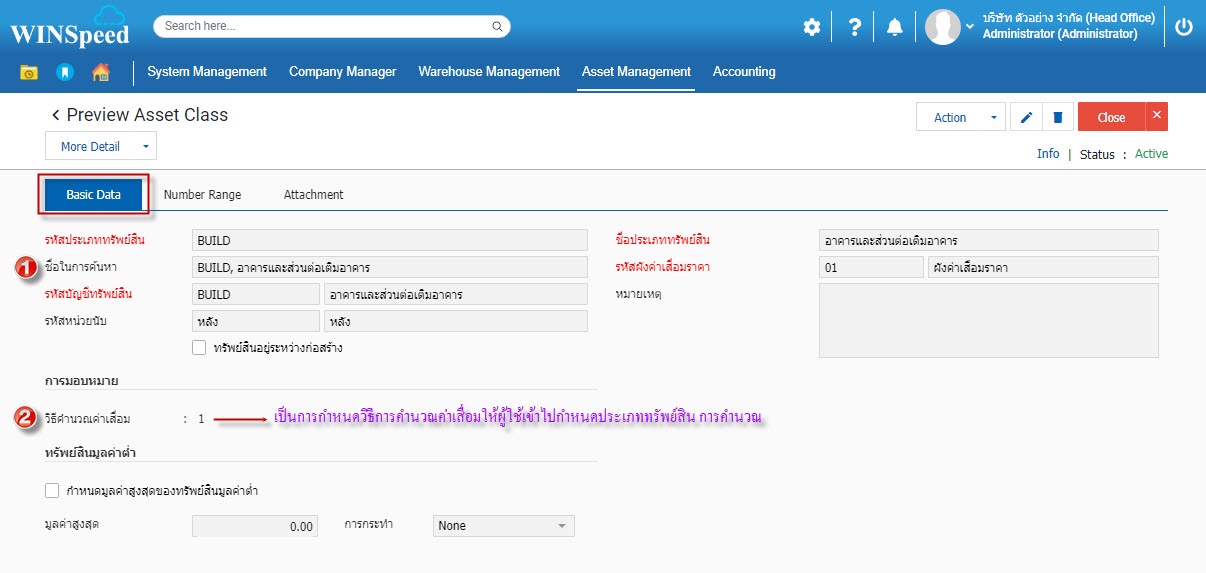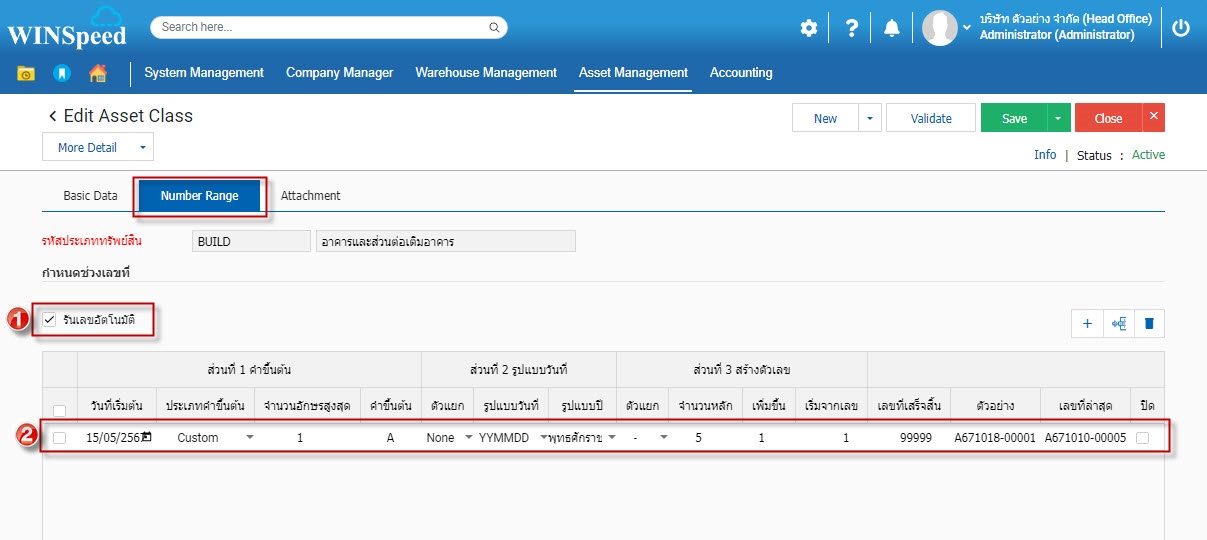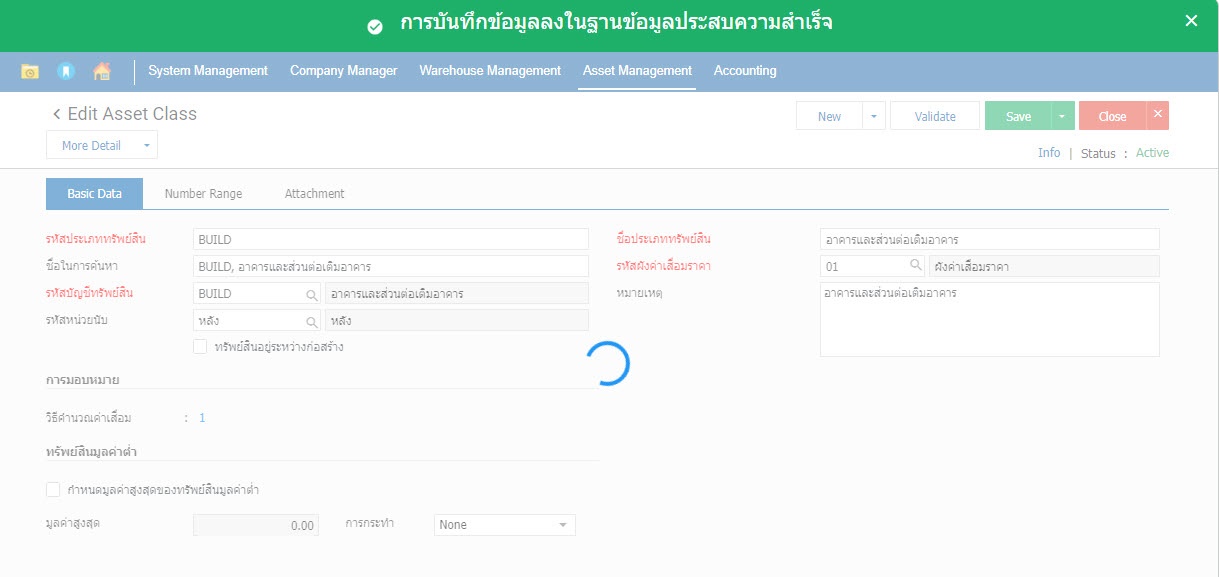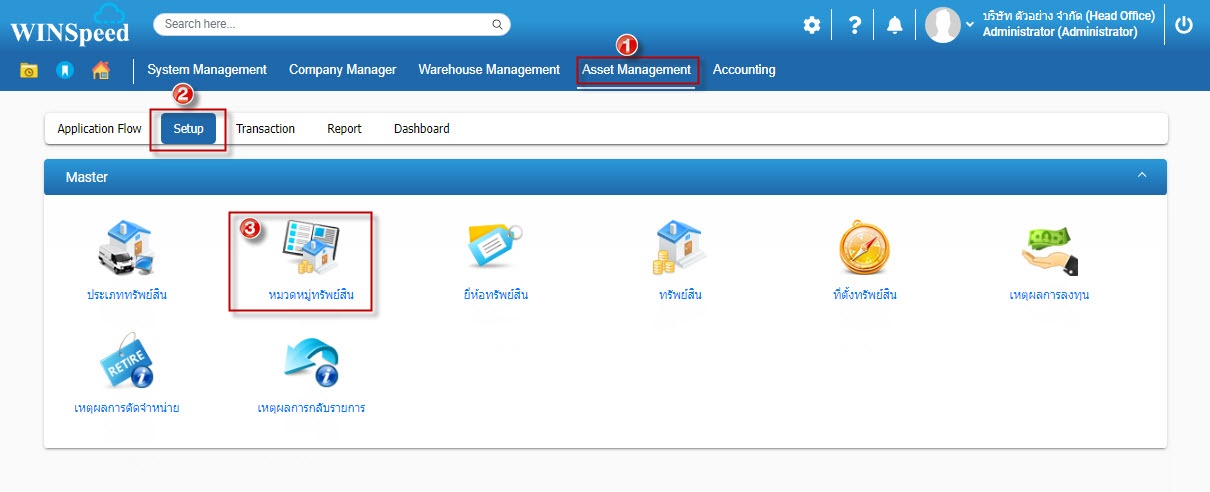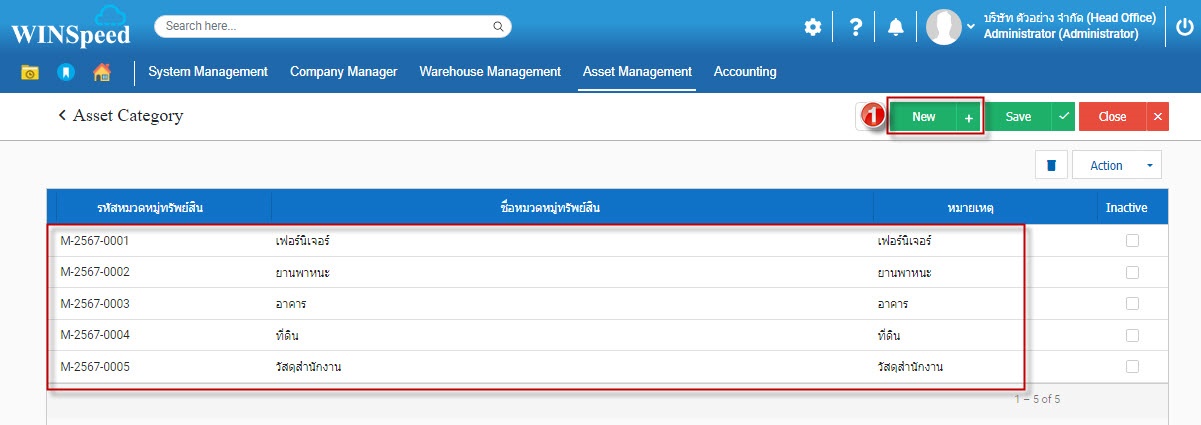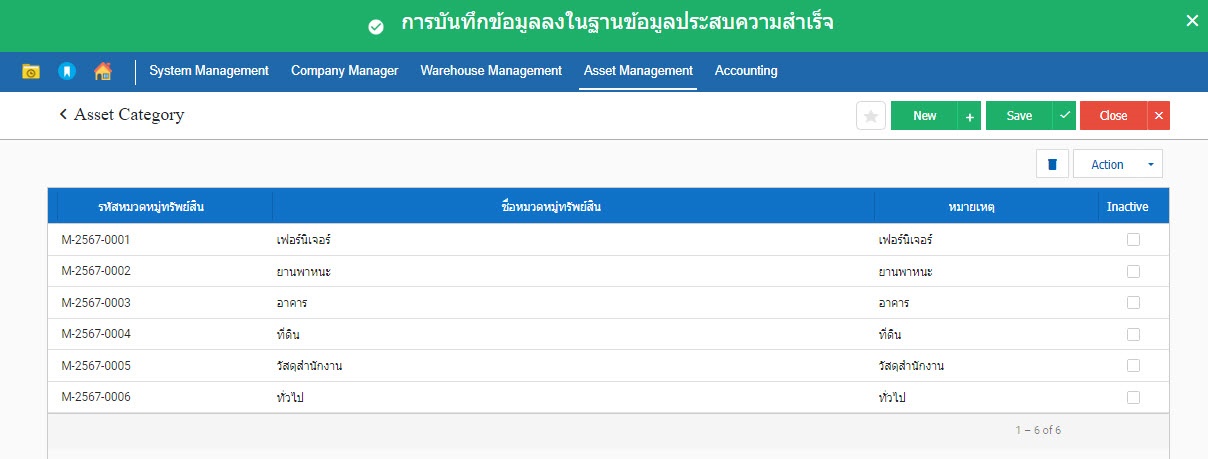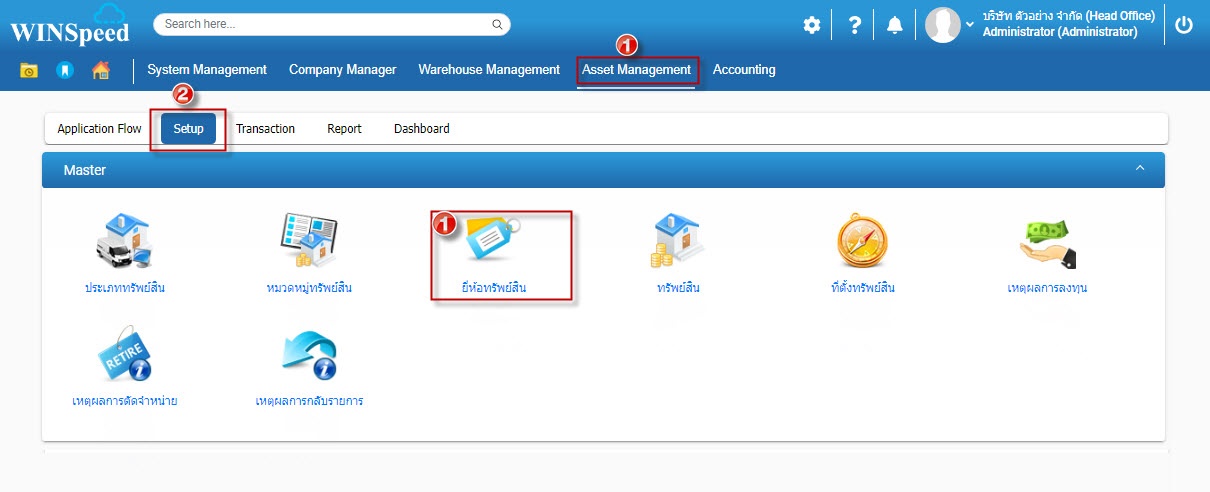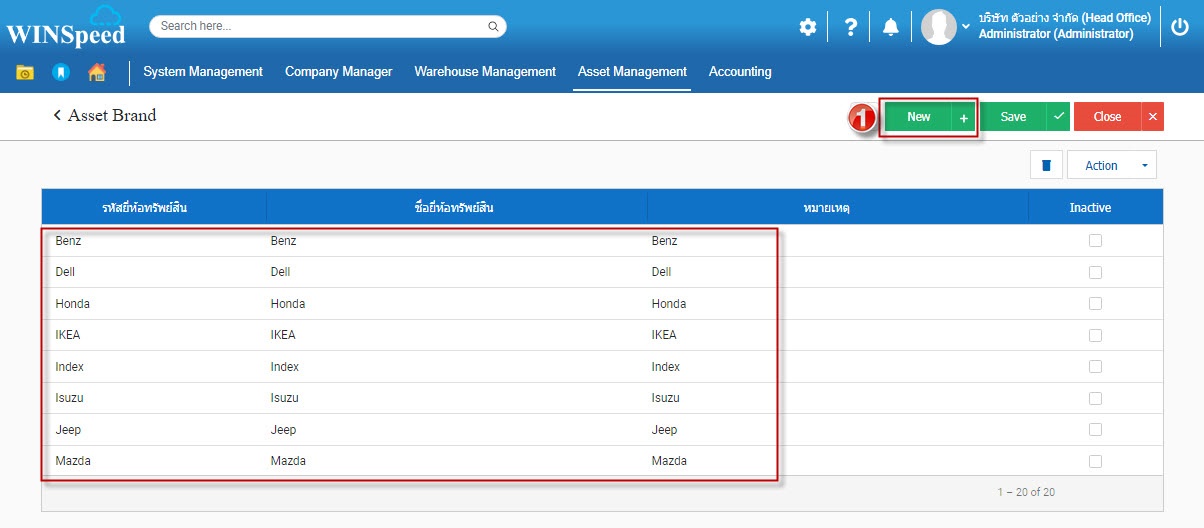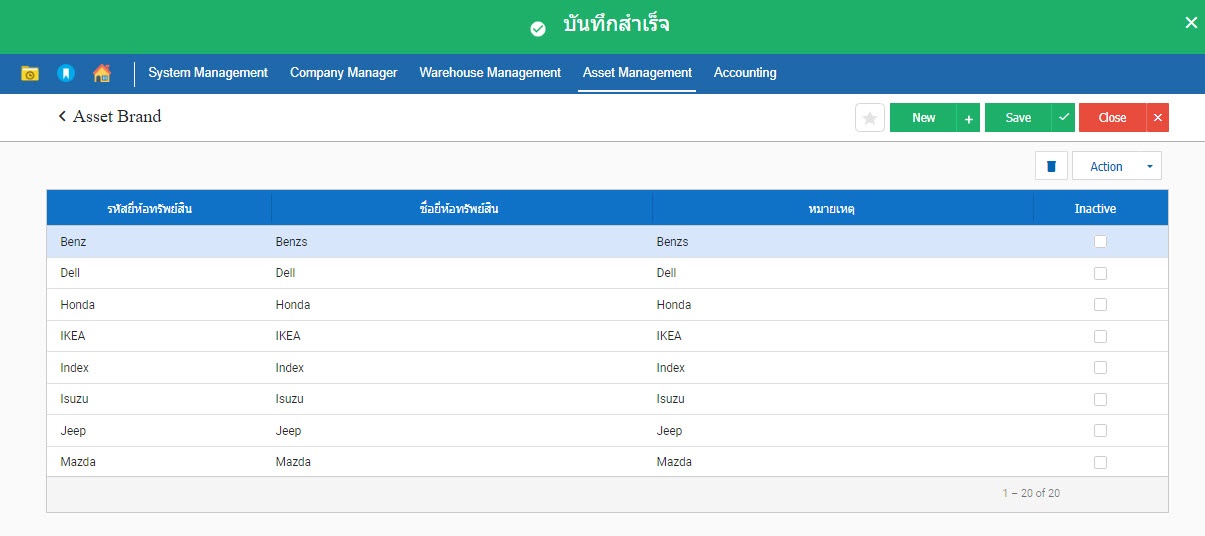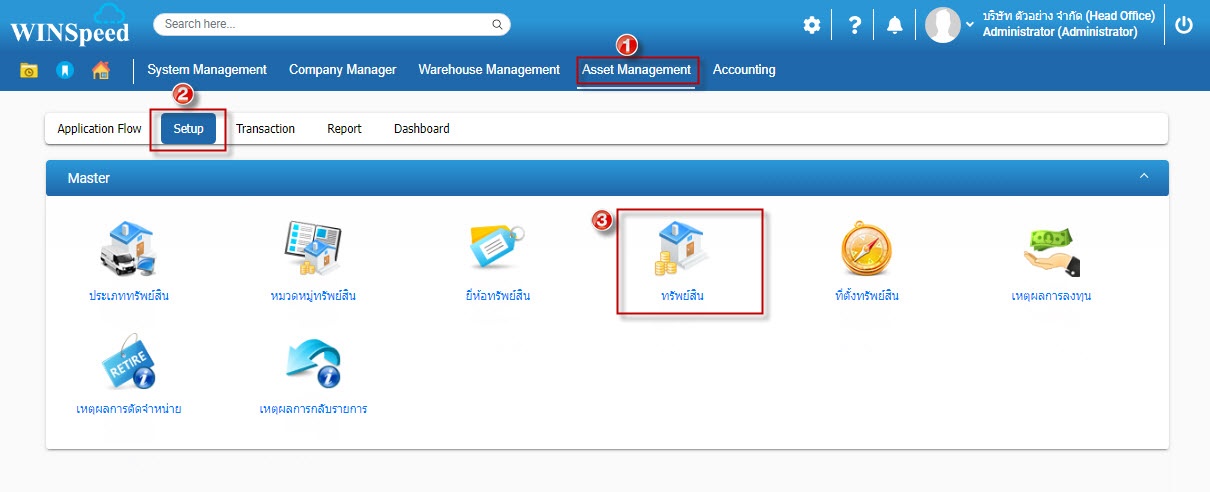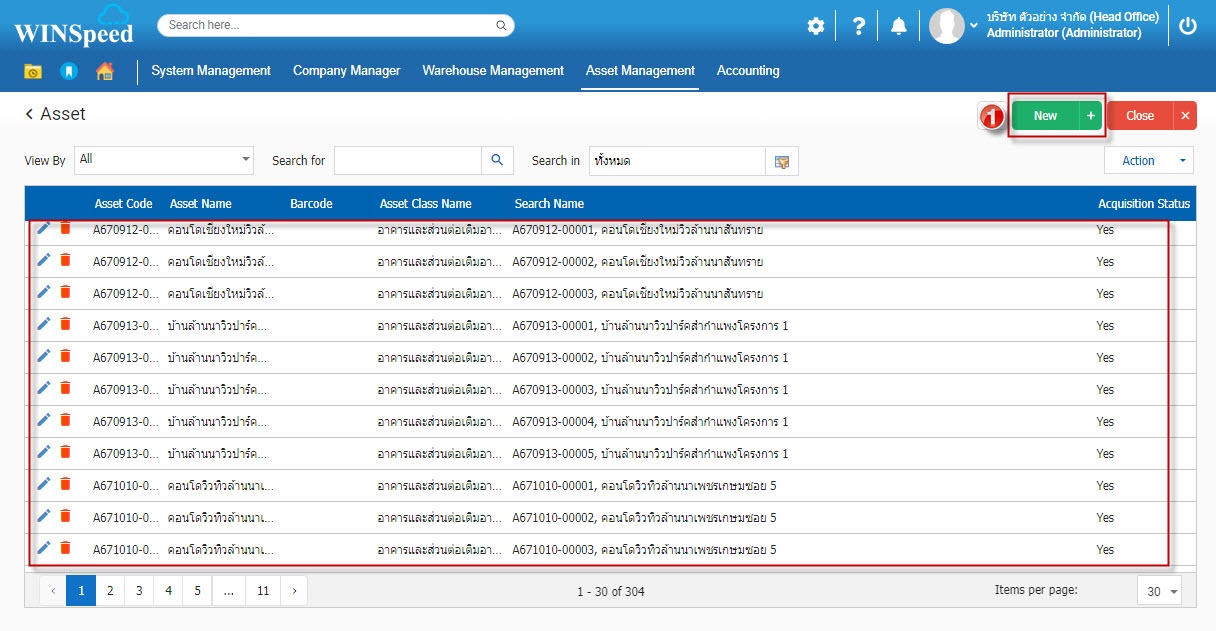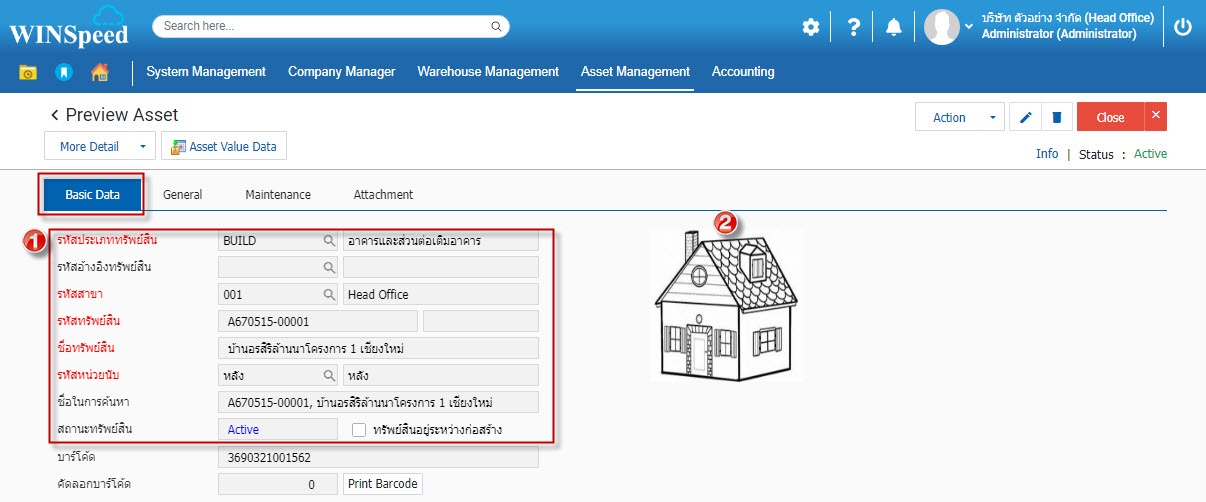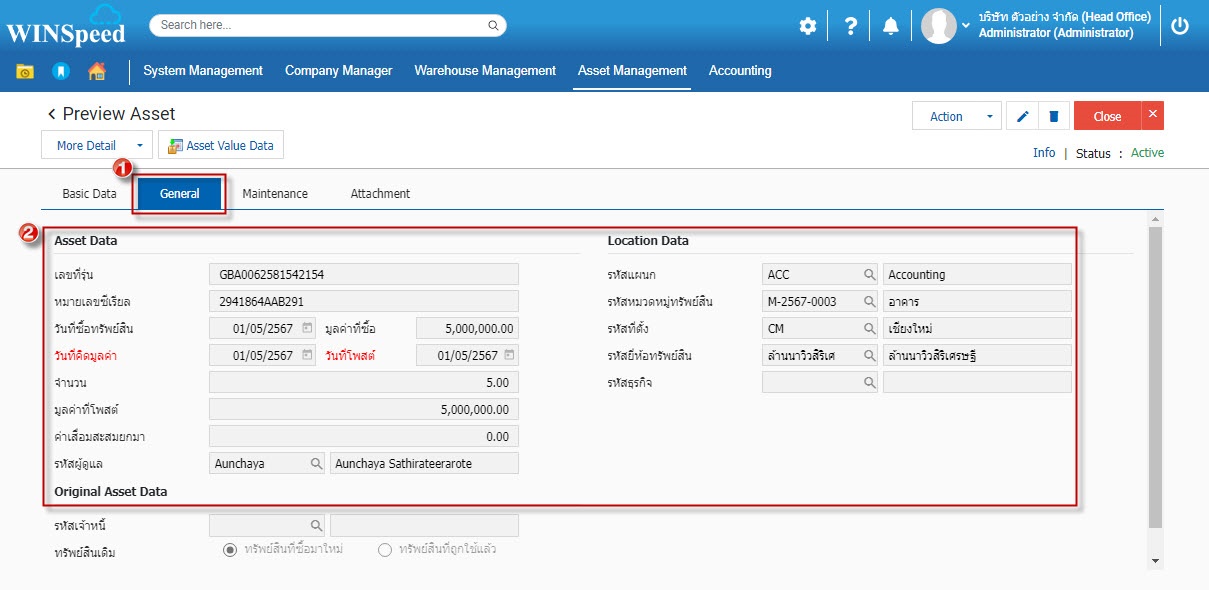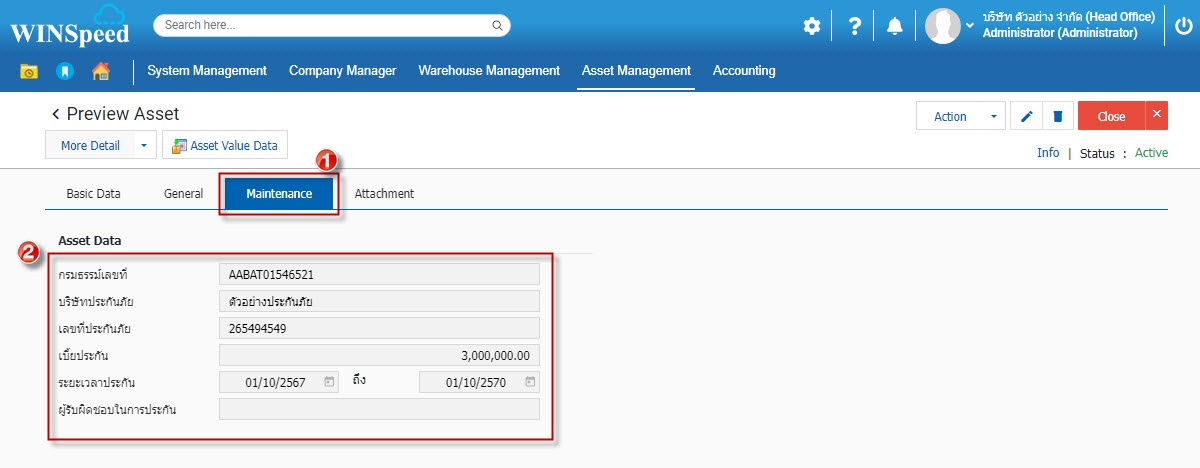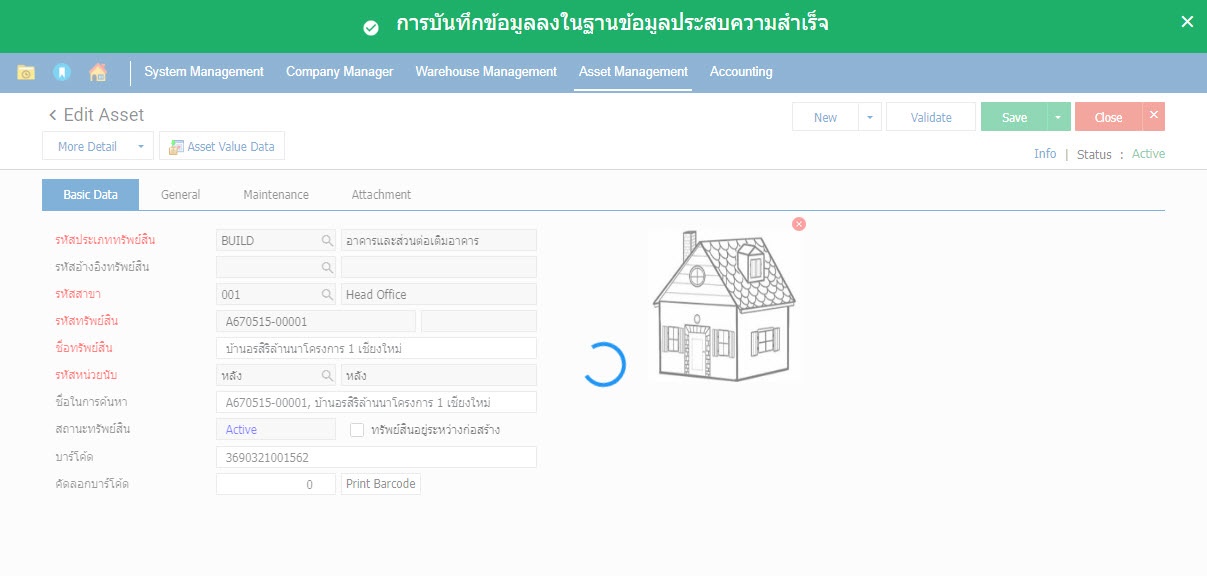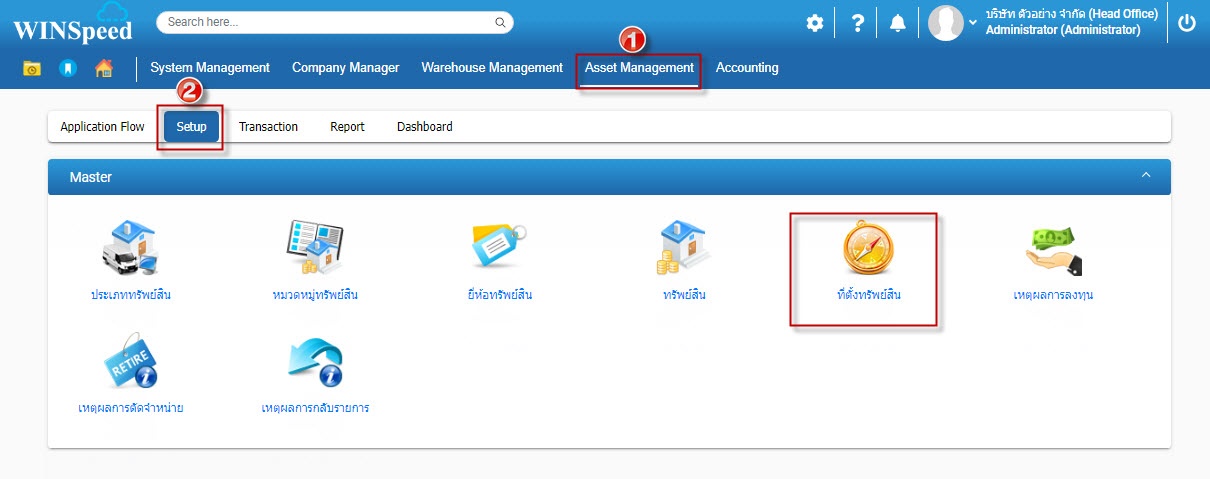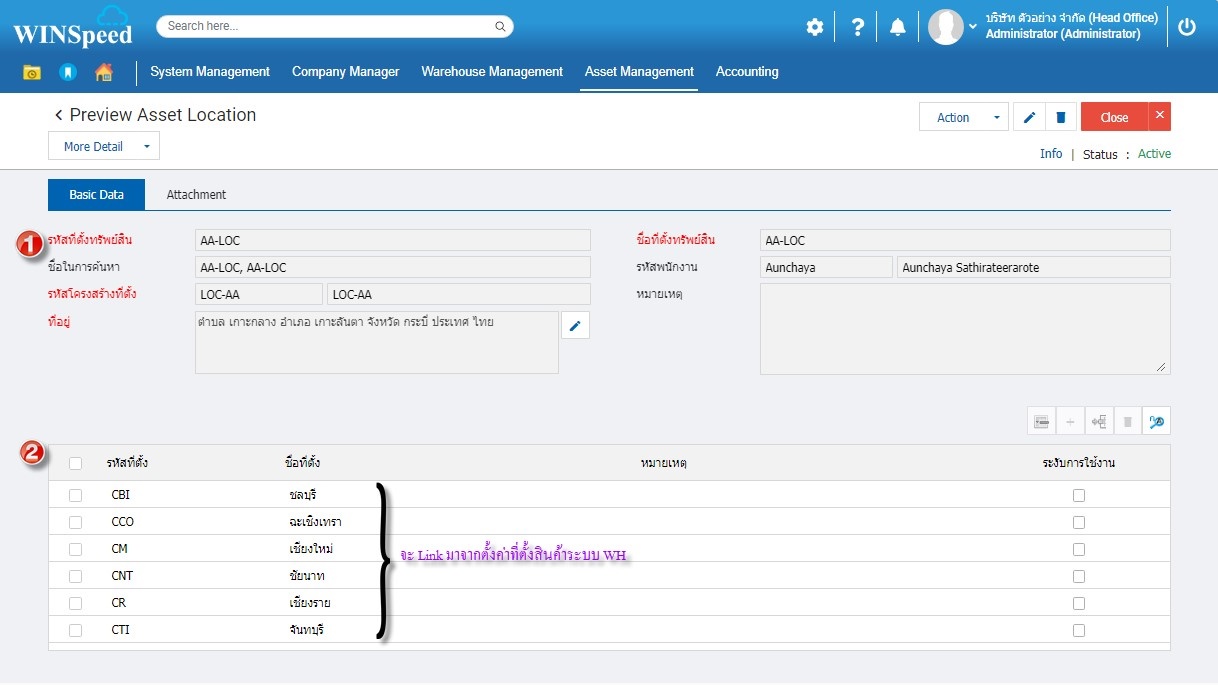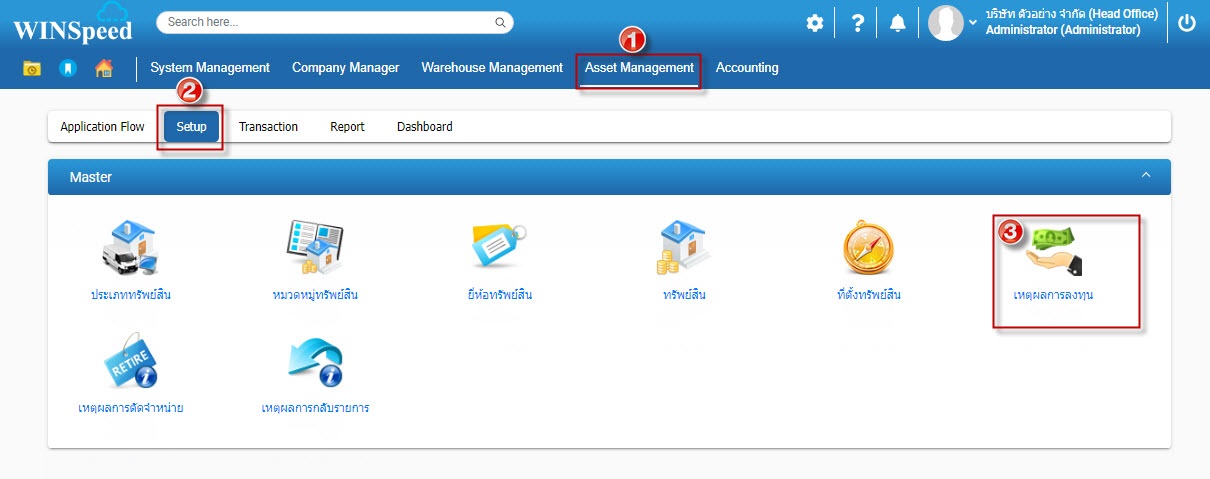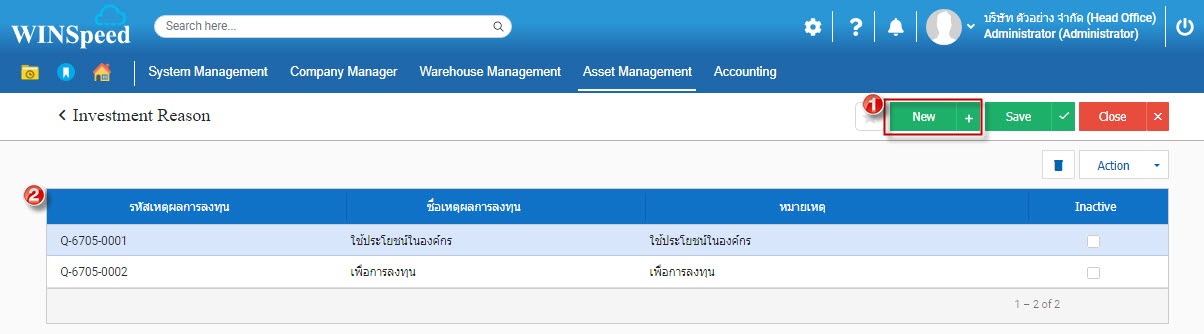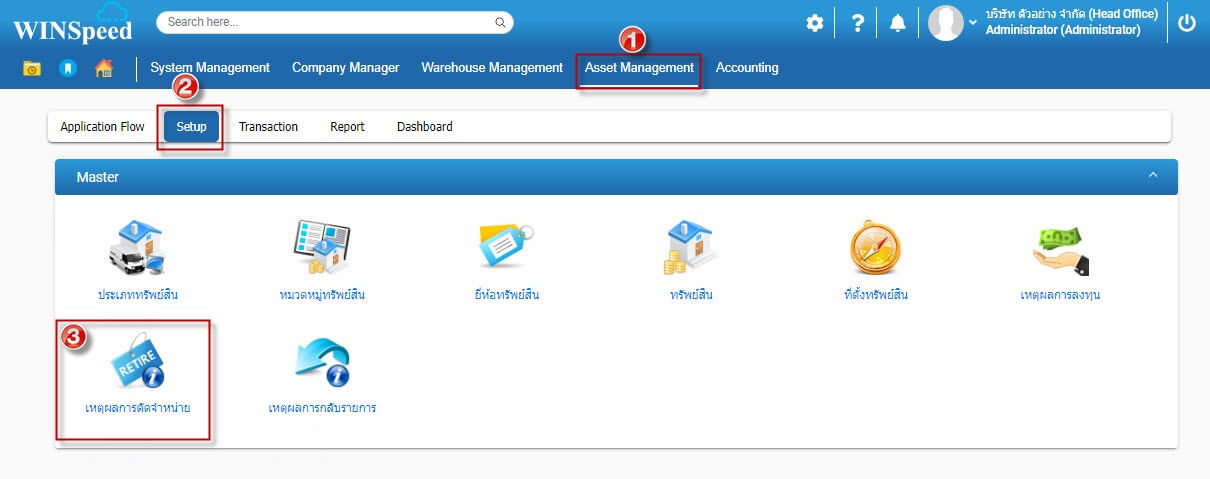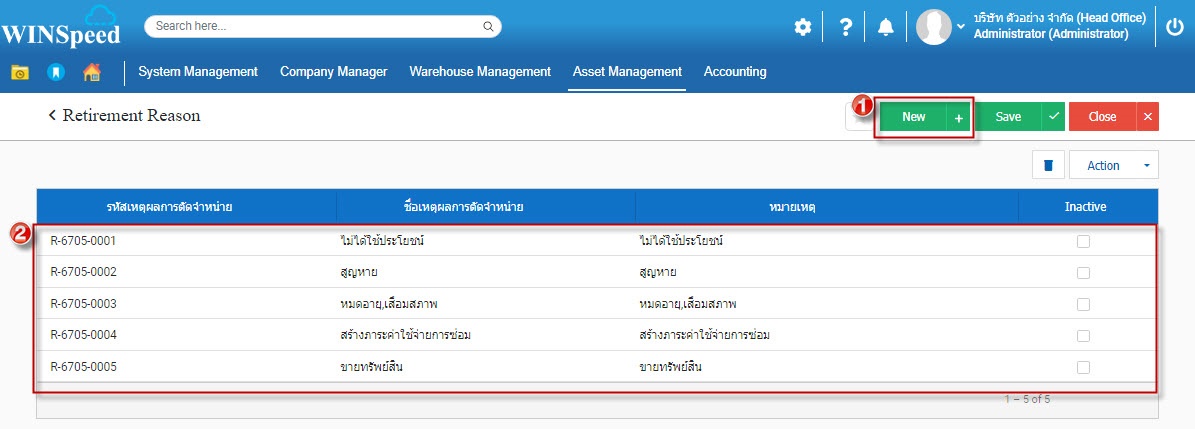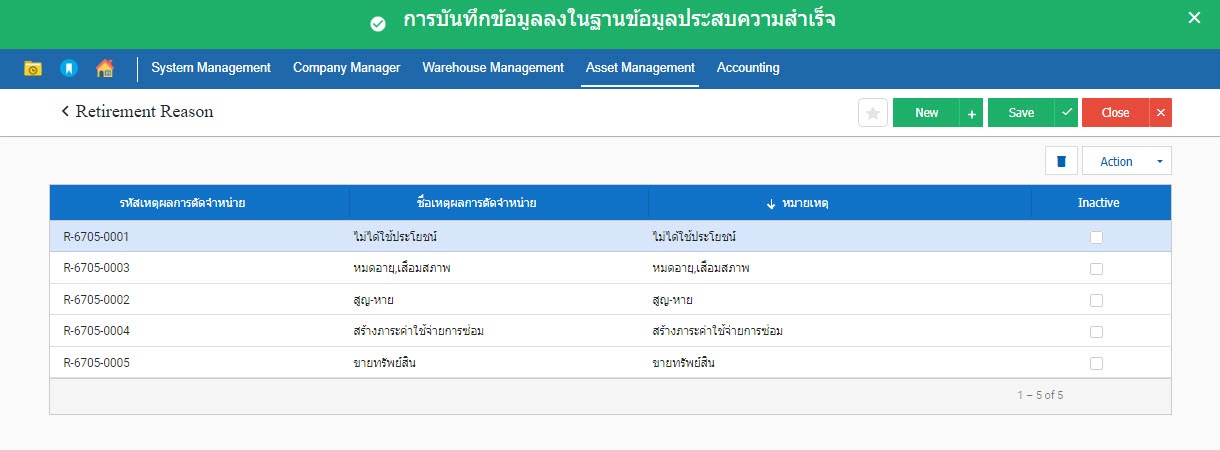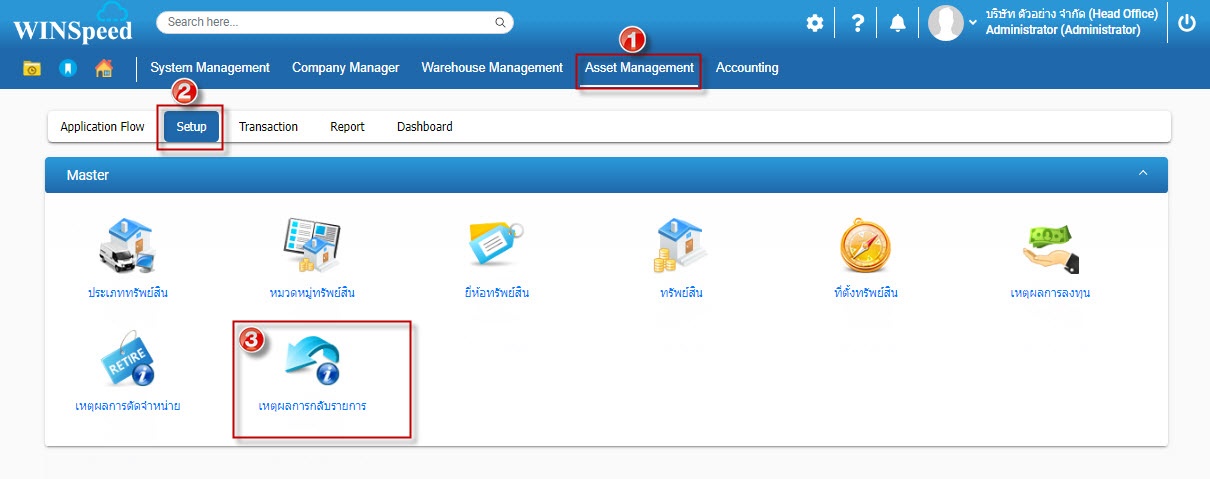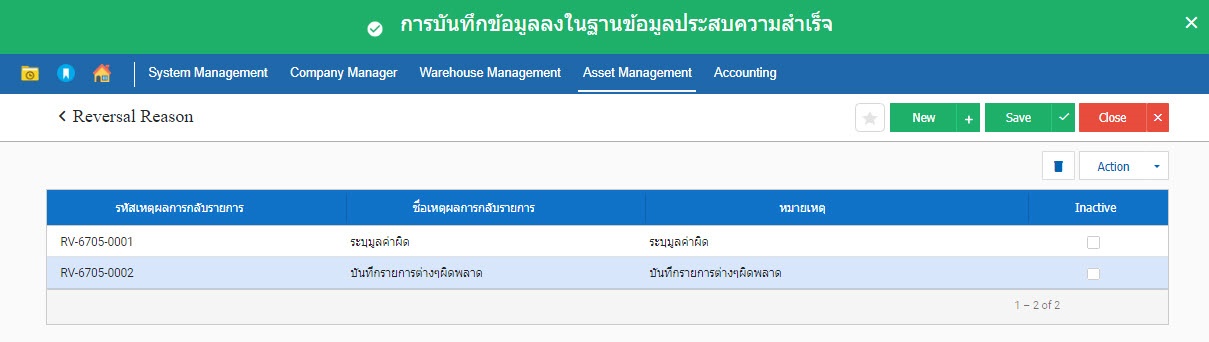Set Up Option
1.1 ตั้งค่าระบบทรัพย์สิน (AA Option)
ตั้งค่าระบบทรัพย์สิน (AA Option) เป็นหน้าต่างสำหรับกำหนดค่าเริ่มต้นของระบบทรัพย์สิน
การกำหนดตั้งค่าระบบทรัพย์สิน มีขั้นตอนดังนี้
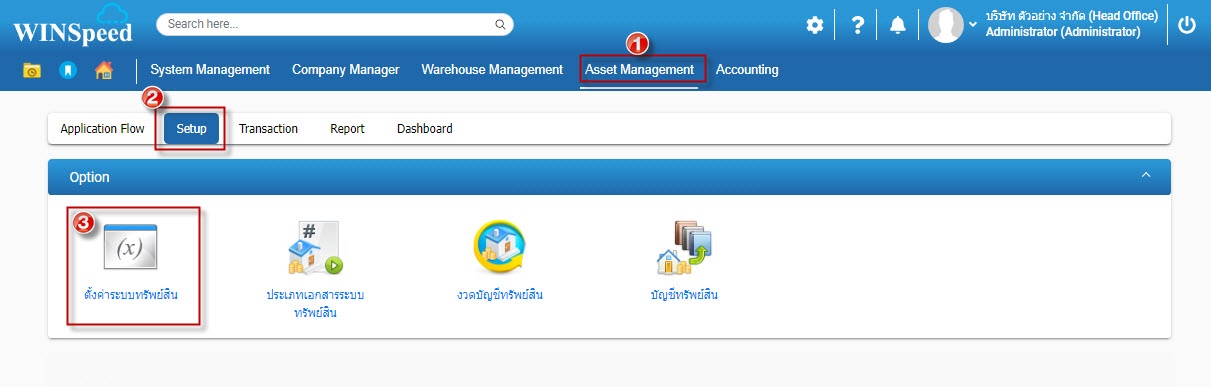
2.จากนั้นโปรแกรมจะขึ้นหน้าต่าง “ตั้งค่าระบบทรัพย์สิน” ผู้ใช้กำหนดรายละเอียดของผู้ใช้ให้ครบทำตามรูปภาพ
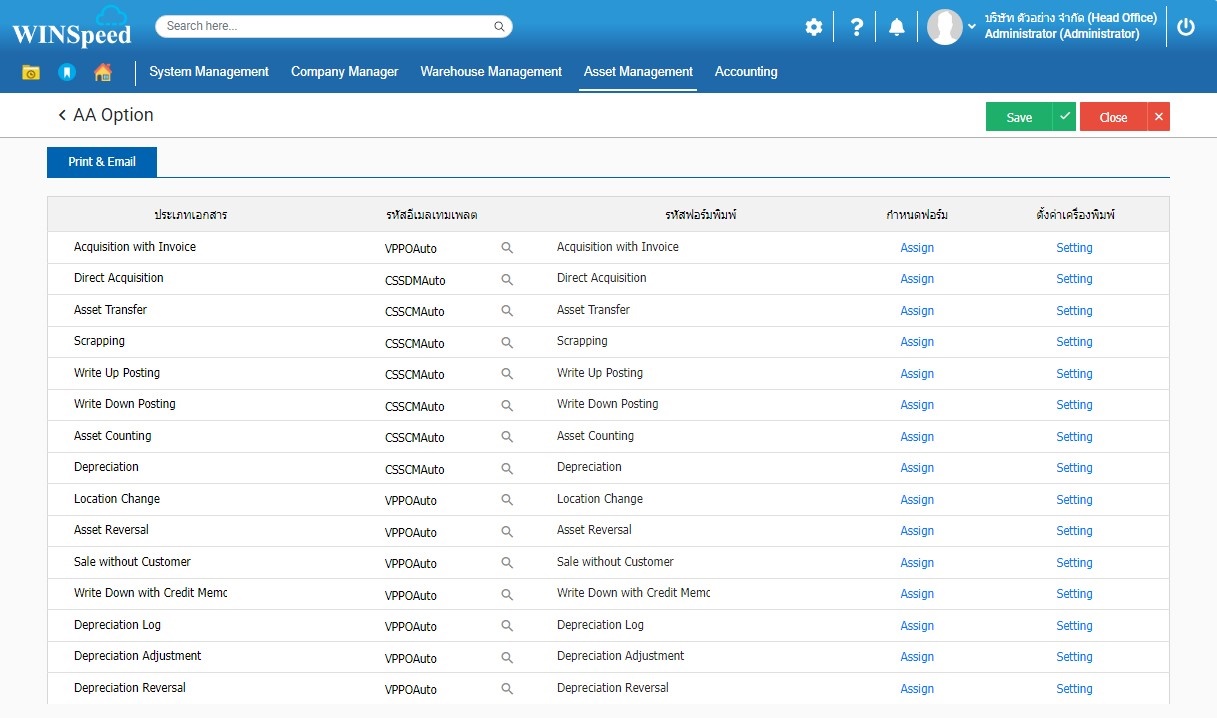
รายละเอียด
- ประเภทเอกสาร แสดงชื่อหน้าต่าง Transaction ทั้งหมดในระบบ Asset โปรแกรมจะ Default มาให้
- รหัสอีเมล์เทมเพลตคอลัมน์สำหรับเลือก E-Mail Template ที่ใช้ในการส่งอีเมล์
- รหัสฟอร์มพิมพ์ เป็นการกำหนดฟอร์มในการปริ้น
- ตั้งค่าเครื่องพิมพ์ สำหรับตั้งค่าการพิมพ์เอกสาร
2.1 ประเภทเอกสารทรัพย์สิน (AA Document Type)
ข้อมูลประเภทเอกสารทรัพย์สิน (AA Document Type) สร้างขึ้นเพื่อใช้ในการกำหนดรูปแบบของการ Running เลขที่เอกสารแต่ละประเภทได้ตามต้องการ และสามารถกำหนดได้ว่าจะใช้กับหน้าต่างไหนบ้าง โดยเอกสารที่เลือก Running เดียวกันจะ Run เลขที่ต่อเนื่องกันได้
การกำหนดข้อมูลประเภทเอกสารทรัพย์สิน มีขั้นตอนดังนี้
1.สามารถเข้าที่ระบบ Asset Management > Setup > ข้อมูลประเภทเอกสารทรัพย์สิน > คลิกขวาสร้างข้อมูลประเภทเอกสารทรัพย์สิน
2.จากนั้นโปรแกรมจะขึ้นหน้าต่าง “ข้อมูลประเภทเอกสารทรัพย์สิน”ผู้ใช้กำหนดรายละเอียดที่เป็นตัวหนังสือสีแดงให้ครบทำตามรูปภาพ
3.Tab Basic Data จากนั้นโปรแกรมจะขึ้นหน้าต่าง “ประเภทเอกสารทรัพย์สิน” ผู้ใช้กำหนดรายละเอียดของผู้ใช้ให้ครบทำตามรูปภาพ
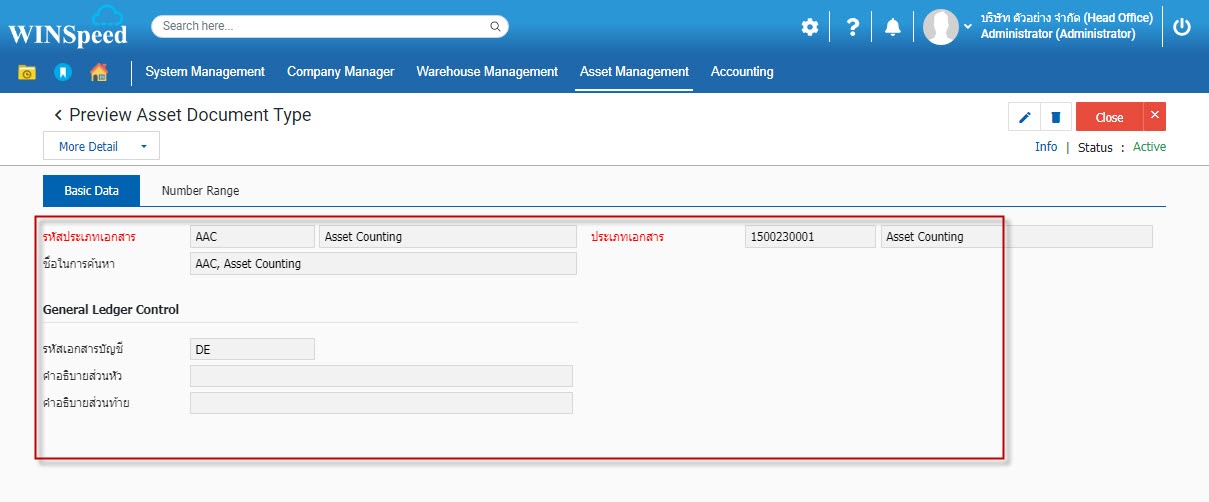
รายละเอียด
- รหัสประเภทเอกสาร เป็นรหัสที่ต้องผูกกับประเภทเอกสาร
- ประเภทเอกสาร แสดงชื่อหน้าต่าง Transaction ทั้งหมดในระบบ AA
- กำหนดช่วงเลขที่ เป็นการรันเลขที่เอกสารอัตโนมัติของเอกสารที่มีการกำหนดไว้
- รหัสเอกสารบัญชี เป็นการอ้างอิงชื่อประเภทเอกสารบัญชีแยกประเภทขึ้นมา
4.Tab Number Range เป็นการนช่วงเลขที่ การรันเลขที่อัตโนมัติ โดยลูกค้าคลิกลูกศรเข้าไปจะปรากฏ ตามรูปด้านล่าง ให้ผู้ใช้กำหนดรูปแบบเพื่อให้โปรแกรมรันอัตโนมัติให้
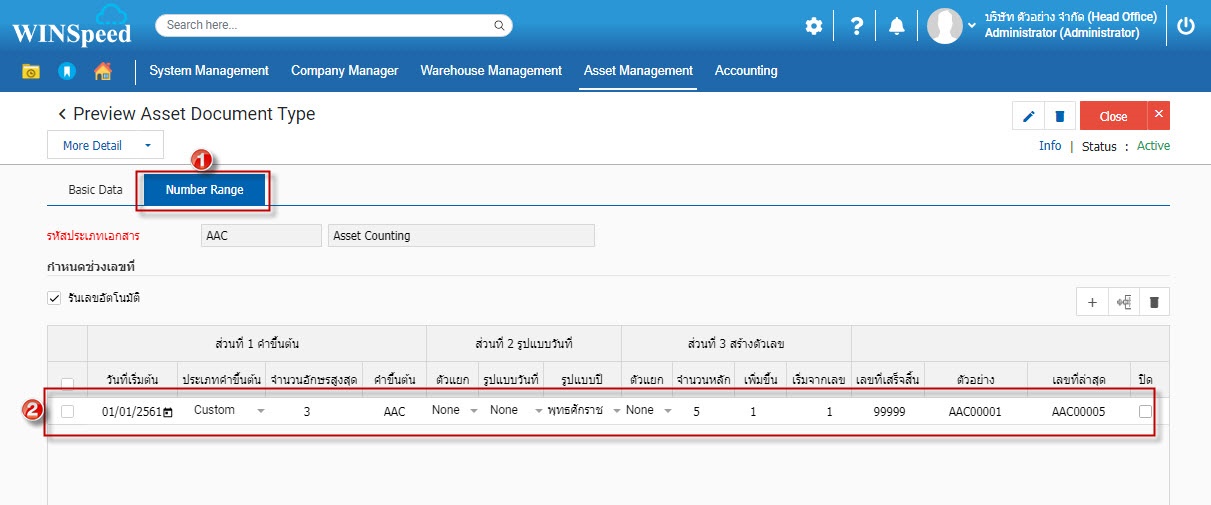
5. เมื่อกำหนดเสร็จแล้วก็ทำการบันทึก จะได้ดังรูปภาพ
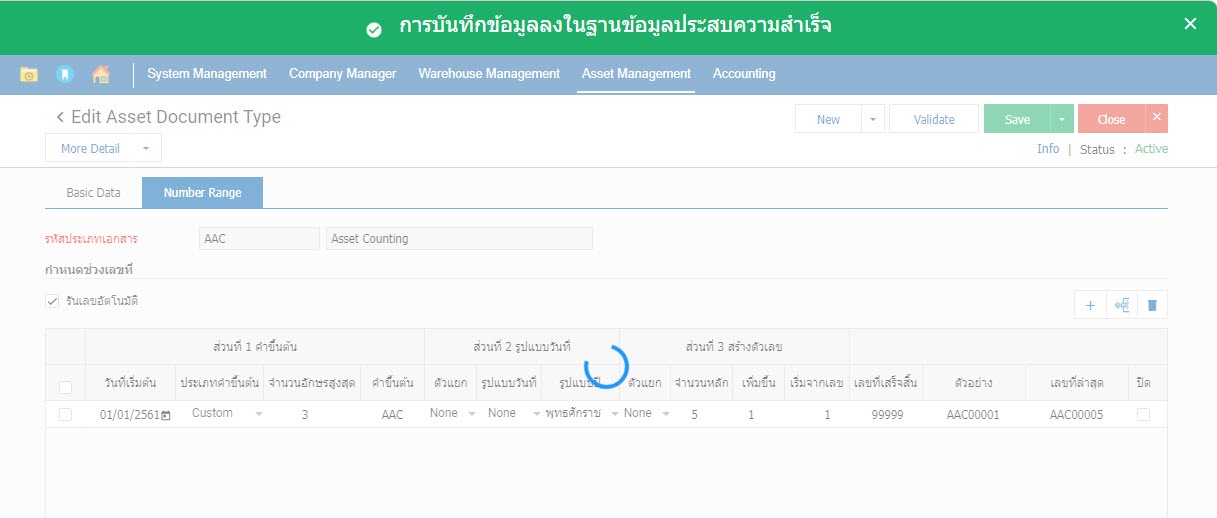
3.1 งวดบัญชีทรัพย์สิน (Asset Accounting Period)
งวดบัญชีทรัพย์สิน (Asset Accounting Period) คือ การกำหนดช่วงเวลาที่เริ่มคำนวณงวดบัญชีทรัพย์สิน หรือหยุดคำนวณ และสามารถคัดลากข้อมูลจากงวดบัญชีซึ่งแบ่งออกเป็น 2 แบบ คือ Copy Period และ Account Period เพื่อมากำหนดให้กับปีภาษี (Fiscal Year) ของงวดบัญชีทรัพย์สินของแต่ละบริษัท
การกำหนดงวดบัญชีทรัพย์สิน มีขั้นตอนดังนี้
1.สามารถเข้าที่ระบบ Asset Management > Setup > คลิกงวดบัญชีทรัพย์สิน
2.โปรแกรมจะขึ้นหน้าต่าง งวดบัญชีทรัพย์สินมาให้ และทำการเลือกปีงบประมาณ โปรแกรมจะดึงงวดบัญชีที่มีการบันทึกที่งวดบัญชีในระบบ Accounting มาให้อัตโนมัติ และทำการ Save หรือตกลง
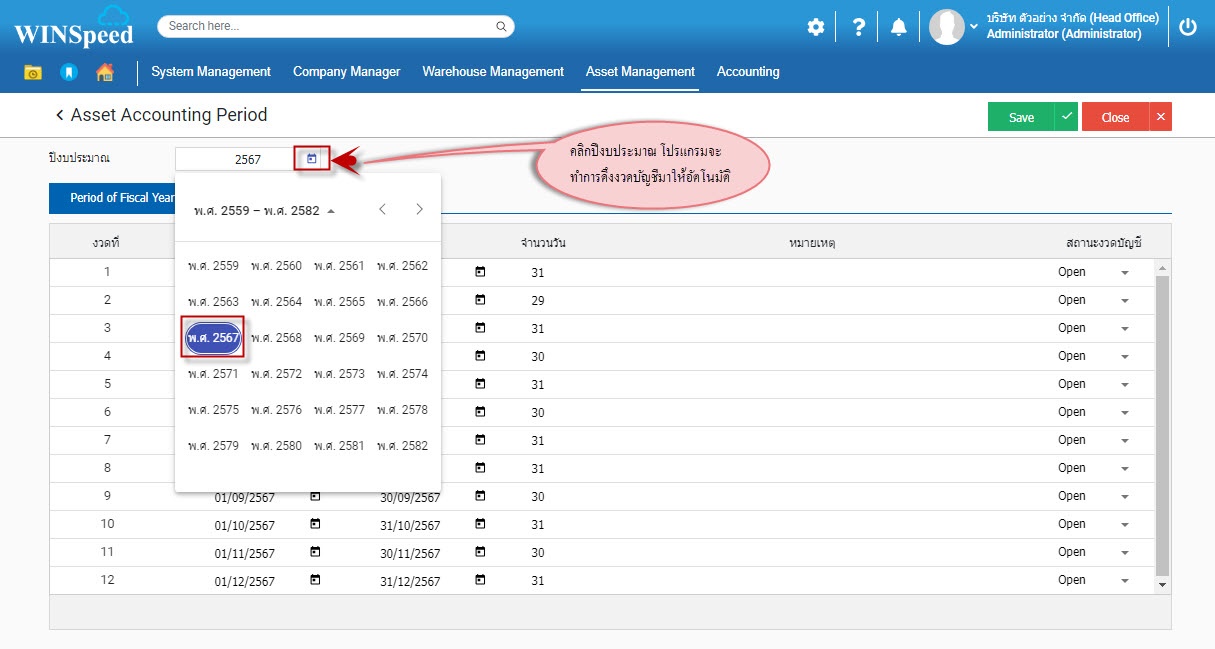
รายละเอียด
1.ปีงบประมาณ เลือกปีงบประมาณในการบันทึกสินทรัพย์ทั้งหมด มีผลกับการทำงานของฐานข้อมูลและการคำนวณทรัพย์สิน
2.งวดที่ เป็นเลขที่งวดปกติที่ได้มาจากกำหนดงวดบัญชี Accounting Period
- วันที่เริ่มต้น เป็นการแสดงวันที่เริ่มต้นงวด
- วันที่สิ้นสุด เป็นการแสดงวันที่สิ้นสุดงวด
- จำนวนวัน เป็นการแสดงจำนวนวันของงวด
- หมายเหตุ เป็นการกำหนดหมายเหตุที่ต้องการ Manual
- สถานะงวดบัญชี เป็นการเลือกสถานะของงวดบัญชี
- Open ยังไม่ปิดงวด
- Temp Close ปิดงวดชั่วคราว
- Close ปิดงวดถาวร
4.บัญชีทรัพย์สิน (Account Determination)
บัญชีทรัพย์สินเป็น หน้าต่างสำหรับกำหนดข้อมูล โดยสามารถกำหนดผังบัญชีได้ โดยในแต่ละผังบัญชีที่ทำการ assign ให้นั้น สามารถกำหนดรายละเอียดของบัญชีแต่ละประเภทได้ เช่น Acquisition Account, Acquisition Contra Account, Accumulated Depre. Account เป็นต้น
การกำหนดบัญชีทรัพย์สิน มีขั้นตอนดังนี้
1.สามารถเข้าที่ระบบ Asset Management > Setup > คลิกบัญชีทรัพย์สิน
2.จากนั้นโปรแกรมจะขึ้นหน้าต่าง “บัญชีทรัพย์สิน”สร้างชื่อบัญชีทรัพย์สินที่ผู้ใช้ต้องการกำหนด และทำการบันทึก
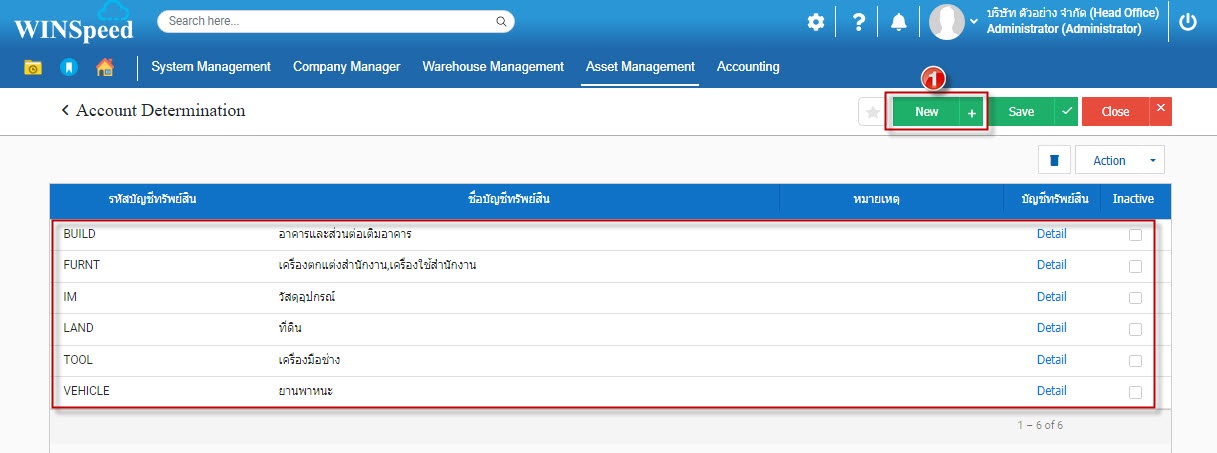
รายละเอียด
- รหัสบัญชีทรัพย์สิน ใช้สำหรับการอ้างอิงในการสร้างสินทรัพย์
- ชื่อบัญชีทรัพย์สิน เป็นการกำหนดแบ่งประเภทบัญชีทรัพย์สินเพื่อนำไปใช้ในการบันทึกเอกสาร
- หมายเหตุ เป็นการกำหนดหมายเหตุที่ต้องการ Manual
- CoA. เป็นการกำหนด ตัวเลขแสดงจำนวนผังบัญชีที่ศูนย์ธุรกิจสามารถใช้งานด้วยได้
- ระงับการใช้งาน เมื่อต้องการระงับการใช้งานบัญชีทรัพย์สิน
3.จากนั้นนำเมาส์คลิกชื่อบัญชีทรัพย์สิน > Detail เพื่อที่จะเข้าไปกำหนดผังบัญชี
4.คลิก Detail จะขึ้นหน้าต่าง G/L Accoount Detemination เพื่อให้กำหนดชื่อบัญชีตามรูปภาพ > ตกลง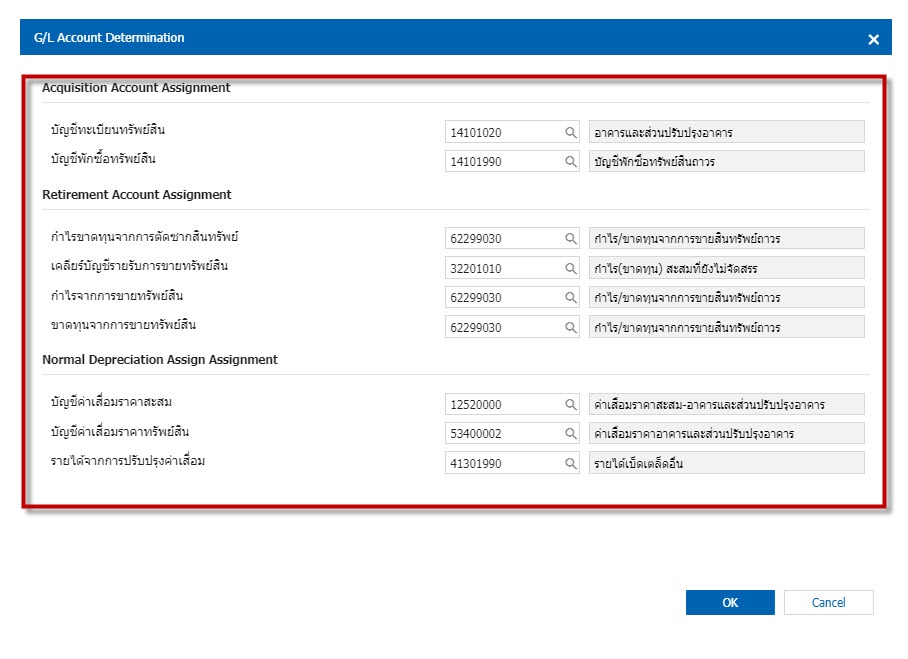
Set Up Master
1.ประเภททรัพย์สิน (Asset Class)
ประเภททรัพย์สิน โดยสามารถกำหนดข้อมูลผังค่าเสื่อมทรัพย์สิน, เงื่อนไขในการลงบัญชี, ประเภทเอกสาร, เขตพื้นที่ค่าเสื่อมราคา, วิธีการคำนวณค่าเสื่อมราคา, หน่วยนับ ซึ่งเป็นข้อมูลเริ่มต้นสำหรับ Default ให้กับข้อมูลทรัพย์สินที่จะสร้างในแต่ละประเภททรัพย์สิน
การกำหนดประเภททรัพย์สิน มีขั้นตอนดังนี้
1.สามารถเข้าที่ระบบ Asset Management > Setup > ประเภททรัพย์สิน > คลิกข้อมูลประเภททรัพย์สิน
2.จากนั้นโปรแกรมจะขึ้นหน้าต่าง “ประเภททรัพย์สิน” ผู้ใช้ New เอกสารเพื่อเข้าไปทำการสร้างประเภททรัพย์สิน
3.Tab Basic Data จากนั้นโปรแกรมจะขึ้นหน้าต่าง “ประเภททรัพย์สิน” ผู้ใช้กำหนดรายละเอียดของผู้ใช้ให้ครบทำตามรูปภาพ
4.Tab Number Range กำหนดในการ Running เลขที่เอกสารของประเภททรัพย์สิน (โปรแกรมจะทำการ Run Auto ให้อัตโนมัติ)
5.เมื่อกำหนดเสร็จแล้วก็ทำการบันทึก จะได้ดังรูปภาพ
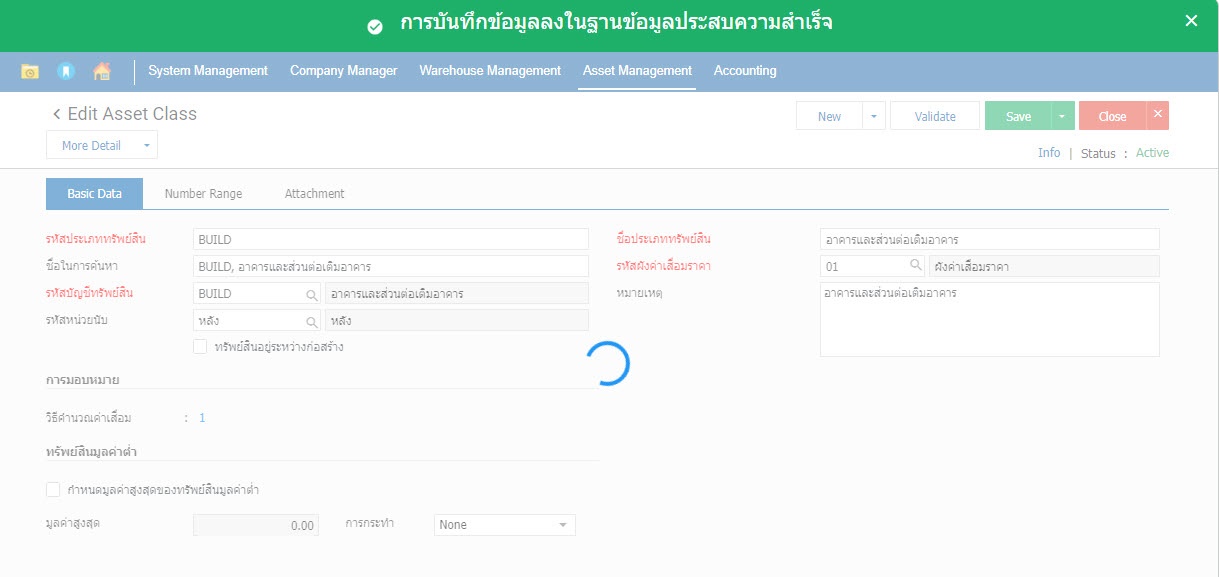
2.หมวดหมู่ทรัพย์สิน (Asset Category)
หมวดหมู่ทรัพย์สินเป็น ส่วนที่ใช้จัดการหมวดหมู่ทรัพย์สิน เพื่อใช้ในการแสดงรายงาน (Report)
การกำหนดหมวดหมู่ทรัพย์สิน มีขั้นตอนดังนี้
1.สามารถเข้าที่ระบบ Asset Management > Setup > คลิกที่หมวดหมู่ทรัพย์สิน
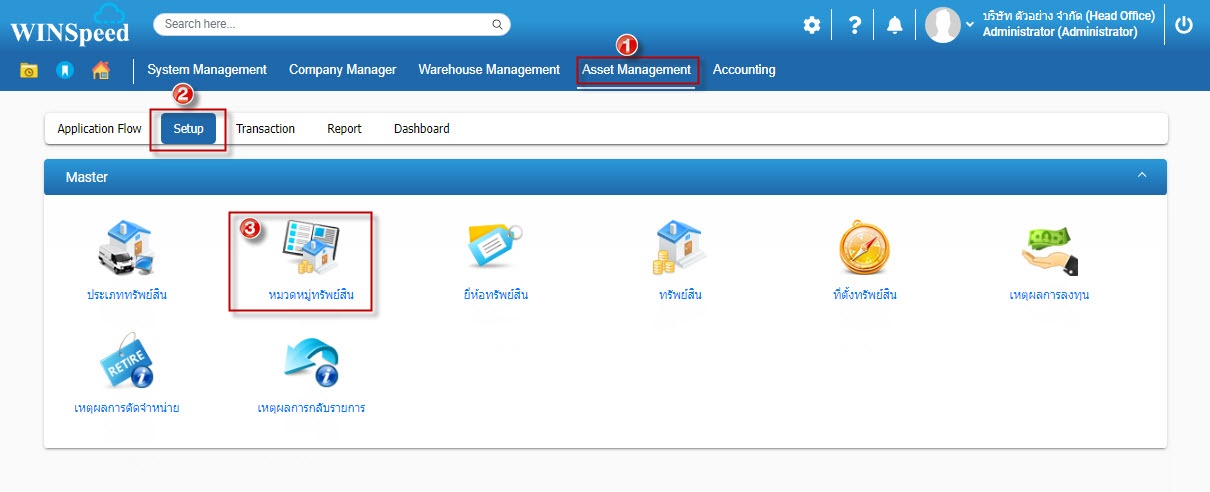
2.จากนั้นโปรแกรมจะขึ้นหน้าต่าง “หมวดหมู่ทรัพย์สิน”ผู้ใช้คลิก New พร้อมกำหนดรายละเอียดทรัพย์สินที่กิจการต้องการใช้
3.เมื่อกำหนดเสร็จแล้วก็ทำการบันทึก จะได้ดังรูปภาพ
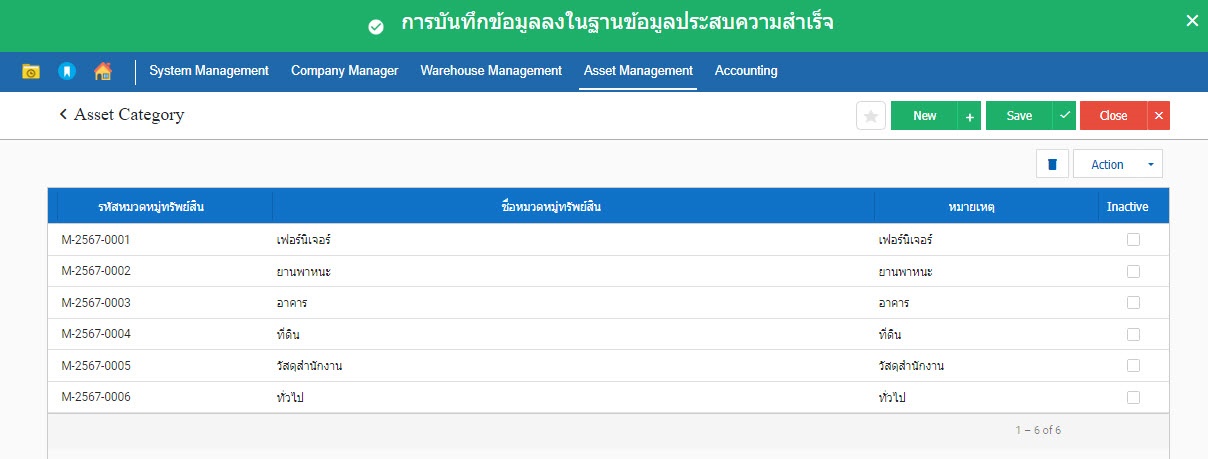
รายละเอียด
- รหัสหมวดหมู่ทรัพย์สิน เป็นการกำหนดรหัสหมวดหมู่ทรัพย์สิน
- ชื่อหมวดหมู่ทรัพย์สิน เป็นการกำหนดชื่อหมวดหมู่ทรัพย์สิน เป็นการกำหนดแบ่งประเภทหมวดหมู่ทรัพย์สินเพื่อนำไปใช้ในการบันทึกเอกสาร
- หมายเหตุ เป็นการกำหนดหมายเหตุที่ต้องการ Manual
- ระงับการใช้งาน เมื่อต้องการระงับการใช้งานหมวดหมู่ทรัพย์สิน
-
3.ยี่ห้อทรัพย์สิน (Asset Brand)
ยี่ห้อทรัพย์สินเป็น ส่วนที่ใช้จัดการยี่ห้อของทรัพย์สิน ที่เป็นค่าเริ่มต้นของระบบโดยผู้ใช้สามารถกำหนดขึ้นมาเองใหม่ได้
การกำหนดยี่ห้อทรัพย์สินมีขั้นตอนดังนี้
1.สามารถเข้าที่ระบบ Asset Management > Setup > คลิกที่ยี่ห้อทรัพย์สิน
2.จากนั้นโปรแกรมจะขึ้นหน้าต่าง “ยี่ห้อทรัพย์สิน“ ผู้ใช้ New เพื่อกำหนดรายละเอียดของผู้ใช้ให้ครบทำตามรูปภาพ
3.เมื่อกำหนดเสร็จแล้วก็ทำการบันทึก จะได้ดังรูปภาพ
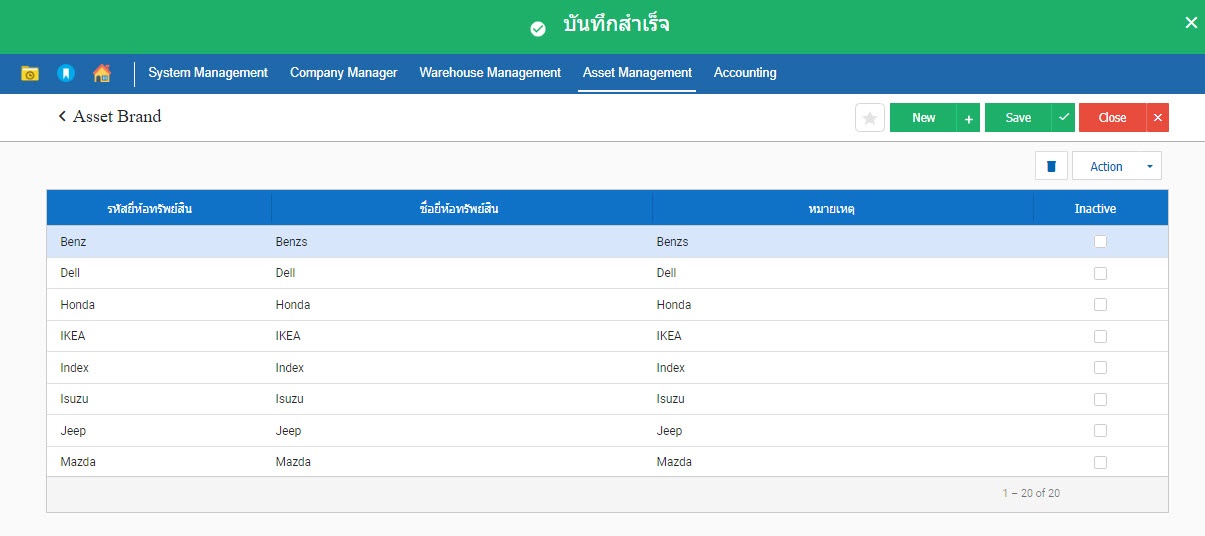
รายละเอียด
- รหัสยี่ห้อทรัพย์สิน เป็นการกำหนดรหัสยี่ห้อทรัพย์สิน
- ชื่อยี่ห้อทรัพย์สิน เป็นการกำหนดชื่อยี่ห้อทรัพย์สินเพื่อแบ่งประเภทหมวดหมู่ทรัพย์สินเพื่อนำไปใช้ในการบันทึกเอกสาร
- หมายเหตุ เป็นการกำหนดหมายเหตุที่ต้องการ Manual
- ระงับการใช้งาน เมื่อต้องการระงับการใช้งานของยี่ห้อทรัพย์สิน
4.ทรัพย์สิน (Asset)
ทรัพย์สินเป็น ส่วนที่ใช้ในการจัดการข้อมูลทรัพย์สิน ส่วนนี้เป็นข้อมูลที่ยังไม่ได้ทำการขึ้นทะเบียนทรัพย์สิน เพื่อช่วยกำหนดรูปแบบของ ข้อมูลทรัพย์สิน ช่วยลดเวลาในกรอกข้อมูลทรัพย์สินและเพื่อความถูกต้องในการกรอกข้อมูล
การกำหนดทรัพย์สิน มีขั้นตอนดังนี้
1.สามารถเข้าที่ระบบ Asset Management > Setup > ทรัพย์สิน > คลิกขวาสร้างข้อมูลทรัพย์สิน
2.จากนั้นโปรแกรมจะขึ้นหน้าต่าง “ทรัพย์สิน“ ผู้ใช้ New เพื่อกำหนดรายละเอียดของผู้ใช้ให้ครบทำตามรูปภาพ
3.Tab Basic Data จากนั้นโปรแกรมจะขึ้นหน้าต่าง “ทรัพย์สิน” ผู้ใช้กำหนดรายละเอียดของผู้ใช้ให้ครบทำตามรูปภาพ
4.Tab General เพื่อกำหนดรายละเอียดของข้อมูลเพิ่มเติมของทรัพย์สิน เช่น เลขที่รุ่น เลขซีเรียล ค่าเสื่อมยกมา ผู้ดูแล รหัสเจ้านี้ เป็นต้น
5.Tab Maintenance เพื่อกำหนดรายละเอียดเกี่ยวกับการรับประกันของทรัพย์สินและระยะเวลา เพื่อเป็นข้อมูลในการเคลมประกันได้
6.เมื่อกำหนดเสร็จแล้วก็ทำการบันทึก จะได้ดังรูปภาพ
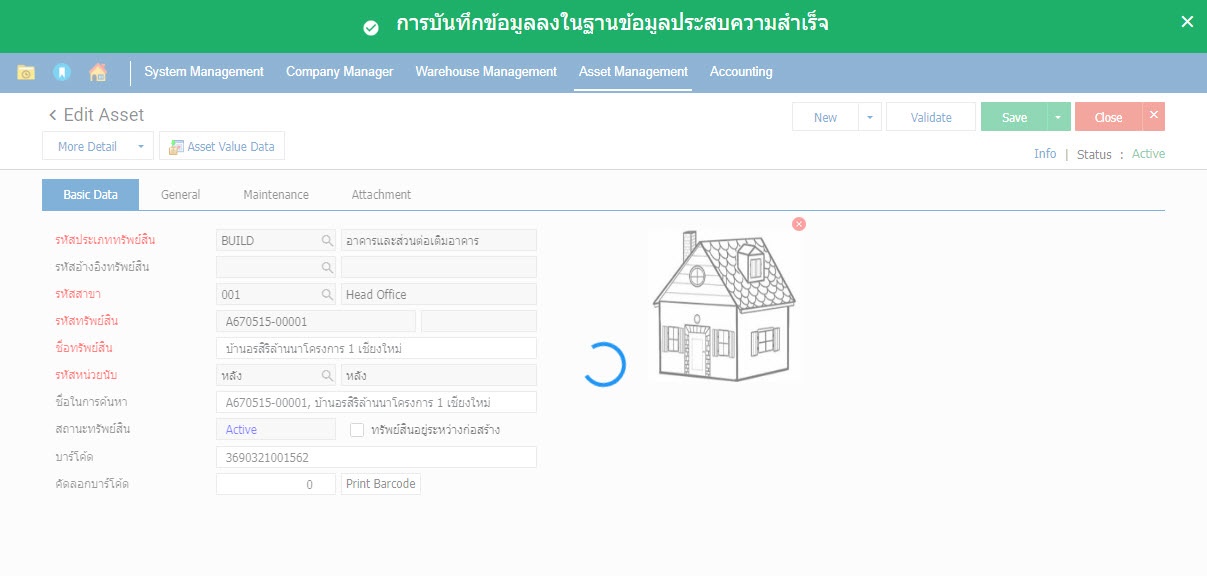
5.ที่ตั้งทรัพย์สิน Asset Location
ที่ตั้งทรัพย์สิน เพื่อจัดการที่อยู่ว่าอยู่ตำแหน่งไหน โดยใช้ระบบ Location Structure ในการจัดการโครงสร้าง
การกำหนดที่ตั้งทรัพย์สิน มีขั้นตอนดังนี้
1.สามารถเข้าที่ระบบ Asset Management > Setup > ที่ตั้งทรัพย์สิน > คลิกที่ตั้งทรัพย์สิน
2.จากนั้นโปรแกรมจะขึ้นหน้าต่าง “ที่ตั้งทรัพย์สิน“ ผู้ใช้คลิก New เพื่อกำหนดรายละเอียดตามลำดับให้ครบทำตามรูปภาพ
3. Tab Basic Data เพื่อกำหนดรายละเอียดพื้นฐานตั้งทรัพย์สิน โดยที่ตั้งจะ Link มาจากตั้งค่าที่ตั้งสินค้าในระบบ WH
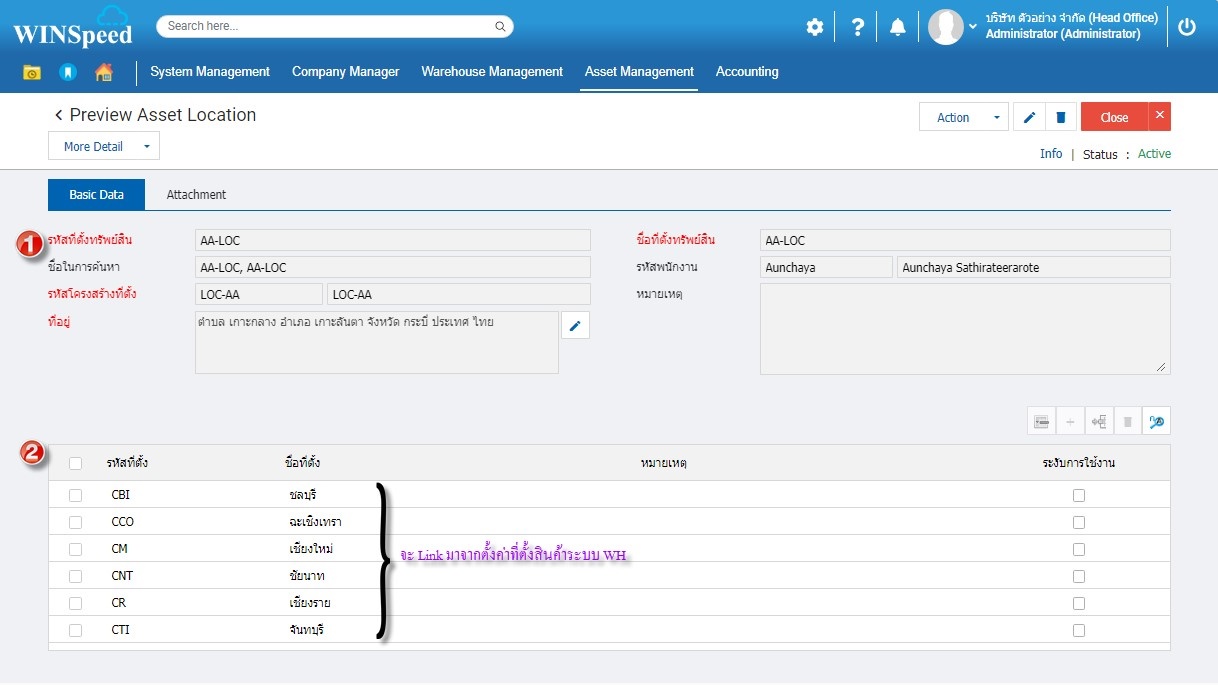
6.เหตุผลการลงทุน Investment Reason
เหตุผลการลงทุนเป็น ส่วนที่ใช้จัดการเหตุผลการลงทุน ที่เป็นค่าเริ่มต้นของระบบโดยผู้ใช้สามารถกำหนดขึ้นมาเองใหม่ได้
การกำหนดหตุผลการลงทุน มีขั้นตอนดังนี้
1.สามารถเข้าที่ระบบ Asset Management > Setup > คลิกเหตุผลการลงทุน
2.จากนั้นโปรแกรมจะขึ้นหน้าต่าง “เหตุผลการลงทุน “ ผู้ใช้คลิก New เพื่อกำหนดรายละเอียดของผู้ใช้ให้ครบทำตามรูปภาพ
3.เมื่อกำหนดเสร็จแล้วก็ทำการบันทึก จะได้ดังรูปภาพ
 7.เหตุผลการตัดจำหน่าย Retirement Reason
7.เหตุผลการตัดจำหน่าย Retirement Reason
เหตุผลการตัดจำหน่าย เป็นส่วนที่ใช้จัดการเหตุผลการตัดจำหน่าย ที่เป็นค่าเริ่มต้นของระบบโดยผู้ใช้สามารถกำหนดขึ้นมาเองใหม่ได้
การกำหนดเหตุผลการตัดจำหน่าย มีขั้นตอนดังนี้
1.สามารถเข้าที่ระบบ Asset Management > Setup > คลิกเหตุผลการตัดจำหน่าย
2.จากนั้นโปรแกรมจะขึ้นหน้าต่าง “เหตุผลการตัดจำหน่าย“ ผู้ใช้กำหนดรายละเอียดของผู้ใช้ให้ครบทำตามรูปภาพ
3.เมื่อกำหนดเสร็จแล้วก็ทำการบันทึก จะได้ดังรูปภาพ
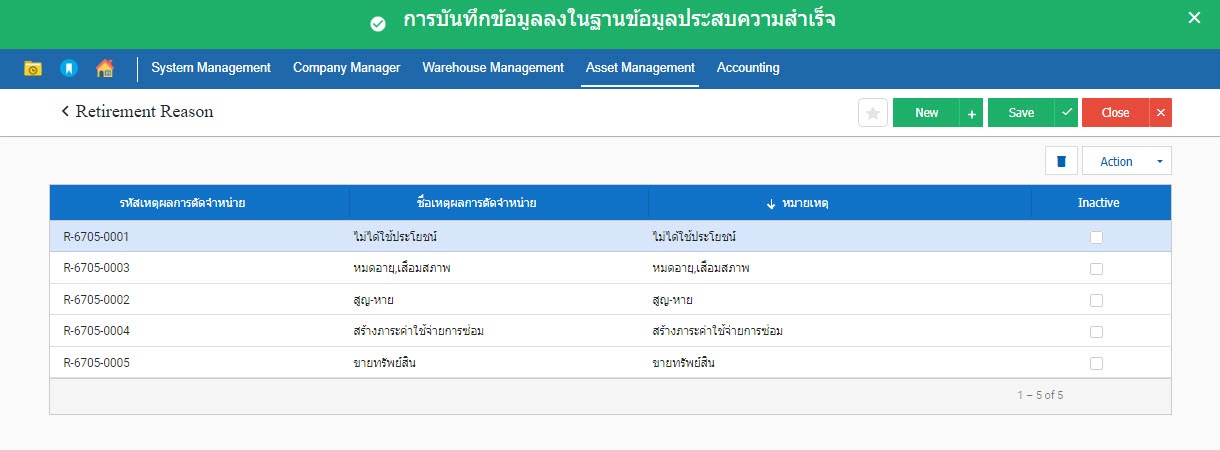
8.เหตุผลการกลับรายการ Reversal Reason
เหตุผลการกลับรายการเป็น ระบบข้อมูลเหตุผลการกลับรายการของเอกสาร ที่เป็นค่าเริ่มต้นของระบบโดยผู้ใช้สามารถกำหนดขึ้นมาเองใหม่ได้ เพื่อช่วยกำหนดรูปแบบของข้อมูลเหตุผลการกลับรายการได้ ช่วยลดเวลาในกรอกข้อมูลเหตุผลการกลับรายการ และเพื่อความถูกต้องในการกรอกข้อมูล
การกำหนดเหตุผลการกลับรายการ มีขั้นตอนดังนี้
1.สามารถเข้าที่ระบบ Asset Management > Setup > คลิกเหตุผลการกลับรายการ2.จากนั้นโปรแกรมจะขึ้นหน้าต่าง “เหตุผลการกลับรายการ“ ผู้ใช้กำหนด New และใส่รายละเอียดของผู้ใช้ให้ครบทำตามรูปภาพ
3.เมื่อกำหนดเสร็จแล้วก็ทำการบันทึก จะได้ดังรูปภาพ